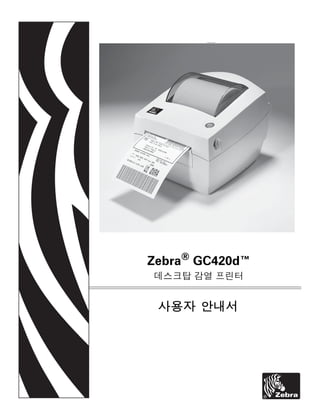
지브라프린터 Zebra GC420d 감열 데스크탑 바코드프린터 매뉴얼
- 1. 사용자 안내서 Zebra® GC420d™ 데스크탑 감열 프린터 12/6/201112/6/2011
- 2. ii P1039494-081 GC420d ™ 사용자 안내서 2011-12-15
- 3. iii 2011-12-15 GC420d ™ 사용자 안내서 P1039494-081 ©2011 ZIH Corp. GC420,GC420d, ZBI, ZBI 2.0, ZBI-Developer, Uni-Ribbon, ZebraDesigner, ZebraNet, EPL, EPL2, ZPL, ZPL II, OpenACCESS, 그리고 모든 제품 이름 및 번호는 Zebra 의 상표이며 , Zebra, Zebra 헤드 그래픽 , ZPL, ZPL II, Element Energy Equalizer Circuit, E3 Circuit 및 ZebraNet 등은 ZIH Corp. 의 등록 상표입니다 . 판권 본사 소유 . 기타 상표는 해당 소유자의 재산입니다 . 본 제품에는 ZPL®, ZPL II® 및 ZebraLink ™ 프로그램과 함께 Element Energy Equalizer ™ Circuit, E3® 및 Monotype Imaging 글꼴이 포함되어 있을 수 있습니다 . Software ©ZIH Corp. 전세계 판권 본사 소유 . 전세계 판권 본사 소유 . Monotype®, Intellifont® 및 UFST® 등은 미국 특허청에 등 록되어 있는 Monotype Imaging, Inc.의 상표이며 특정 관할 지역에 등록되어 있을 수 있습니다 . CG Triumvirate 는 Monotype Imaging, Inc. 의 상표이며 특정 관할 지역에 등록되어 있을 수도 있습니다 . TrueType® 는 미국 PTO(Patent and Trademark Office) 에 등록된 Apple Computer, Inc. 의 상표이며 특정 관할 지역에 등록되어 있을 수도 있습니다 . 비밀 정보 공지 본 설명서에는 Zebra 및 그 자회사 ("Zebra Technologies") 의 비밀 정보가 포함되어 있습니다 . 본 설명서는 여기에서 설명하는 장비에 대한 정보를 제공하기 위한 것으 로 장비를 작동하고 관리하는 사용자가 사용하기 위한 것입니다 . 그러한 비밀 정보 는 Zebra Technologies 의 명시적 서면 승인 없이 그 외의 다른 목적으로 사용 , 재출 판하거나 타인에게 공개할 수 없습니다 . 제품 개선 지속적인 제품 개선은 Zebra Technologies 의 정책입니다 . 모든 사양과 디자인은 통 지 없이 변경될 수 있습니다 . 책임 부인 Zebra Technologies 는 공개된 엔지니어링 사양과 설명서의 정확성을 유지하기 위해 노력합니다 . 그러나 오류가 발생할 수 있습니다 . Zebra Technologies 는 그러한 오류 를 수정할 권리를 가지며 오류로 인해 발생하는 책임을 부인합니다 . 책임의 제한 Zebra Technologies 가 손해 발생 가능성을 통지 받은 경우를 포함하여 어떠한 경우 에도 Zebra Technologies 또는 제공 제품 ( 하드웨어 및 소프트웨어 ) 의 개발 , 생산 , 판매와 관련된 모든 사람은 제품의 사용 , 사용 결과 , 사용 미숙으로 인해 발생하는 모든 손해 ( 영업 이익의 손실 , 영업 중단 , 영업 정보의 유실 , 기타 금전적 손실을 포함하나 이에 국한되지 않음 ) 에 대해 책임이 없습니다 . 일부 관할지에서는 결과 적 또는 우발적 손해에 대한 책임의 배제 또는 제한을 허용하지 않으므로 위의 책임 제한 또는 배제 사항이 적용되지 않을 수 있습니다 . 캐나다 DOC 준수 선언문 본 클래스 B 디지털 장치는 Canadian ICES-003 을 준수합니다 . Cet appareil numérique de la classe B est conforme à la norme NMB-003 du Canada.
- 4. iv P1039494-081 GC420d ™ 사용자 안내서 2011-12-15 FCC 규정 준수 공지 본 장치는 Part 15 규정을 준수합니다 . 작동에는 다음과 같은 두 가지 조건이 적용됩니 다 . 1. 본 장치는 유해한 장해를 발생시키지 않으며 2. 원하지 않는 작동에 의해 발생한 장해를 비롯한 모든 장해를 견딜 수 있어야 합니다. 이 장비는 FCC 규정 15 부에 의거하여 테스트한 결과 클래스 B 디지털 장비에 대한 제 한 규정을 준수합니다 . 이 한계치는 본 장치가 거주 환경에서 작동할 때 유해한 장해로 부터 적절히 보호될 수 있도록 고안되어 있습니다 . 이 장비는 무선 전자파 에너지를 생 성하고 사용하며 그 에너지를 발산시킬 수 있으며 제품 설명서에 따라 설치하고 사용하 지 않을 경우 무선 통신에 대한 전자파 간섭을 일으킬 수 있습니다 . 그러나 장해가 발생 하지 않는 특정한 설치 방법이 있다고 보증하지 않습니다 . 본 장비로 인해 TV 또는 라 디오 전파 수신에 상당한 간섭을 받은 경우 , 사용자는 다음 방법 중 한 가지 이상을 실행 해 보는 것이 좋습니다 . • 수신 안테나의 방향을 변경하거나 설치 장소를 변경합니다 . • 본 장치와 수신기의 거리를 멀리 떨어지도록 합니다 . • 수신기가 연결된 콘센트가 아닌 다른 콘센트에 본 장치를 연결합니다 . • 대리점 또는 RF 서비스 숙련 기술자에게 도움을 요청합니다 . 사용자는 Zebra Technologies 의 명시적 승인 없이 장비를 변경하거나 개조할 경우 장비 를 작동할 권한이 취소될 수 있다는 사실에 주의하시기 바랍니다 . 규정을 준수하기 위 해서는 본 프린터를 차폐된 커뮤니케이션 케이블과 함께 사용해야 합니다 . 환경 보호 본 제품을 분류되지 않은 자치단체 쓰레기로 처리하지 마십시오 . 본 제품은 재활용이 가능하며 , 해당 지역의 기준에 따라 재활용해야 합니다 . 자세한 정보를 원하시면 , 다음의 본사 웹 사이트를 방문하십시오 . 웹 사이트 주소 : www.zebra.com/environment
- 5. 2011-12-15 GC420d ™ 사용자 안내서 P1039494-081 문서 정보 본 장에는 연락처 정보 , 문서 구조 및 조직 , 추가 참고 문서 등이 나와 있습니다 . 목차 본 문서의 대상 . . . . . . . . . . . . . . . . . . . . . . . . . . . . . . . . . . . . . . . . . . . . . . . . . . . . . . . . . . vi 본 문서의 구성 . . . . . . . . . . . . . . . . . . . . . . . . . . . . . . . . . . . . . . . . . . . . . . . . . . . . . . . . . . vi 연락처 . . . . . . . . . . . . . . . . . . . . . . . . . . . . . . . . . . . . . . . . . . . . . . . . . . . . . . . . . . . . . . . .vii 문서 규정 . . . . . . . . . . . . . . . . . . . . . . . . . . . . . . . . . . . . . . . . . . . . . . . . . . . . . . . . . . . . . viii
- 6. 문서 정보 본 문서의 대상 vi P1039494-081 GC420d ™ 사용자 안내서 2011-12-15 본 문서의 대상 본 사용자 안내서는 프린터를 작동하거나 문제점 해결을 해야 하는 사람을 위해 제작되 었습니다 . 본 문서의 구성 사용자 안내서는 다음과 같이 구성되어 있습니다 . 장 설명 소개 - 페이지 1 이 장에서는 포장된 상자의 내용물을 설명하고 프린터 기능에 대해 개략적으로 살펴봅니다 . 또한 , 프린터 개폐 방법 설명 및 문제점 보고 절 차도 설명합니다 . 시작 - 페이지 9 이 장은 처음 프린터를 설치하는 방법과 미디어 를 장착하기 위해 가장 일반적으로 진행하는 절 차에 대해 설명합니다 . 인쇄 기능 - 페이지 27 이 장에서는 미디어 및 인쇄 처리, 글꼴 및 언어 지원 , 일반적으로 사용되지 않는 프린터 구성 의 설정을 제공합니다 . 프린터 옵션 - 페이지 41 이 장에서는 일반적인 프린터 옵션과 간단한 설 명과 함께 부속품 및 프린터 선택 사양 또는 부 속품을 사용하거나 구성하여 시작하는 방법을 다룹니다 . 유지 보수 - 페이지 55 이 장에서는 일상적인 청소 및 유지 보수 절차 를 알려드립니다 . 문제점 해결 - 페이지 67 이 장에서는 프린터 문제점 해결에 필요한 프린 터 오류 보고에 대한 정보를 제공합니다 . 여러 가지 진단 테스트가 포함되어 있습니다 . 부록 : 인터페이스 배선 - 페이지 81 이 장에서는 프린터와 호스트 시스템 ( 일반적 으로 PC) 의 통합을 돕기 위한 추가 인터페이스 정보 및 배선 다이어그램을 제공합니다 . 부록 : 치수 - 페이지 87 이 장에서는 표준형 프린터 및 옵션이 장착된 프린터의 외장 치수를 제공합니다 . 부록 : ZPL 구성 - 페이지 91 이 장에서는 프린터 구성에 대해 간략하게 설명 하고 ZPL 프린터 구성 명령어에 대한 참조 사항 을 제공합니다 .
- 7. vii문서 정보 연락처 2011-12-15 GC420d ™ 사용자 안내서 P1039494-081 연락처 인터넷을 통해 연중 무휴로 24 시간 기술 지원을 받으실 수 있습니다 . 웹 사이트 : www.zebra.com 이메일 지원 기술 라이브러리 : • 이메일 주소 : emb@zebra.com • 제목 줄 : Emaillist 셀프 서비스 기술 문서 자료 : www.zebra.com/knowledgebase 온라인 사례 등록 : www.zebra.com/techrequest 문의하실 부서 미주 지역 유럽 , 아프리카 , 중동 , 인도 아시아 태평양 지역 본사 Zebra Technologies International, LLC 333 Corporate Woods Parkway Vernon Hills, IL 60061-3109 U.S.A. T: +1 847 793 2600 수신자 부담 전화 +1 800 423 0422 F: +1 847 913 8766 Zebra Technologies Europe Limited Dukes Meadow Millboard Road Bourne End Buckinghamshire, SL8 5XF United Kingdom T: +44 (0) 1628 556000 F: +44 (0) 1628 556001 Zebra Technologies Asia Pacific Pte. Ltd. 120 Robinson Road #06-01 Parakou Building Singapore 068913 T: + 65 6858 0722 F: +65 6885 0838 기술 지원 Zebra 장비 및 소프트웨어 작동에 대한 질문은 해당 지역 대리점에 문의하십 시오 . 추가 지원은 Zebra 에 문의하십시오 . 모델 및 일련 번호를 사용 할 수 있도록 준비하십시 오 . T: +1 877 ASK ZEBRA (275 9327) F: +1 847 913 2578 하드웨어 : ts1@zebra.com 소프트웨어 : ts3@zebra.com T: +44 (0) 1628 556039 F: +44 (0) 1628 556003 E: Tseurope@zebra.com T: +65 6858 0722 F: +65 6885 0838 E: 중국 : tschina@zebra.com 기타 지역 : tsasiapacific@zebra.com 수리 서비스 부서 반환 서비스 및 수리 서비 스를 제공합니다 . T: +1 877 ASK ZEBRA (275 9327) F: +1 847 821 1797 E: repair@zebra.com 미국에서 수리를 요청하시려면 , www.zebra.com/repair 를 방문하십 시오 . T: +44 (0) 1772 693069 F: +44 (0) 1772 693046 신규 요청 : ukrma@zebra.com 상태 업데이트 : repairupdate@zebra.com T: +65 6858 0722 F: +65 6885 0838 E: 중국 : tschina@zebra.com 기타 지역 : tsasiapacific@zebra.com Zebra 제품 교육 과정을 제공하는 기술 교육 부서 T: +1 847 793 6868 T: +1 847 793 6864 F: +1 847 913 2578 E: ttamerica@zebra.com T: +44 (0) 1628 556000 F: +44 (0) 1628 556001 E: Eurtraining@zebra.com T: + 65 6858 0722 F: +65 6885 0838 E: 중국 : tschina@zebra.com 기타 지역 : tsasiapacific@zebra.com 문의 부서 제품 문헌과 판매업체 및 대리점 정보를 제공합니 다 . T: +1 877 ASK ZEBRA (275 9327) E: inquiry4@zebra.com T: +44 (0) 1628 556037 F: +44 (0) 1628 556005 E: mseurope@zebra.com E: 중국 : GCmarketing@zebra.com 기타 지역 : APACChannelmarketing@zebra.com 고객 서비스 부서 ( 미국 ) 내부 판매 부서 ( 영국 ) 프린터 , 부품 , 미디어 및 리본에 대한 사항은 대리 점에 전화하거나 저희에 게 연락해 주십시오 . T: +1 877 ASK ZEBRA (275 9327) E: clientcare@zebra.com T: +44 (0) 1628 556032 F: +44 (0) 1628 556001 E: cseurope@zebra.com T: +65 6858 0722 F: +65 6885 0836 E: 중국 : order-csr@zebra.com 기타 지역 : csasiapacific@zebra.com 키 : T: 전화 F: 팩스 E: 이메일
- 8. 문서 정보 문서 규정 viii P1039494-081 GC420d ™ 사용자 안내서 2011-12-15 문서 규정 다음 규정은 특정 정보를 전달하기 위해 본 문서에서 사용되는 것입니다 . 색상 변화 ( 온라인 전용 ) 교차 참조 부분은 이 설명서의 다른 장으로 연결되어 있습니 다 . 이 설명서를 온라인을 통해 .pdf 형식으로 보는 경우 , 교차 참조 ( 파란색 텍스트 ) 를 눌러 해당 위치로 직접 이동할 수 있습니다 . 명령어 표시줄의 예 명령어 줄 예제는 Courier New 글꼴로 되어 있습니다 . 예를 들어 bin 디렉토리에서 설치 후 (Post-Install) 스크립트로 가려면 ZTools 를 입력하십시오 . 파일 및 디렉토리 파일명 및 디렉토리는 Courier New 글꼴로 되어 있습니다 . 예를 들어 , Zebra<version number>.tar 파일 및 /root 디렉토리입니다 . 사용 아이콘 주의 • 정전기 방전의 가능성을 경고합니다 . 주의 • 전기 감전의 가능성을 경고합니다 . 주의 • 과도한 열로 인해 화상을 입을 수 있는 상황을 경고합니다 . 주의 • 특정 행동을 취하거나 또는 피하지 못했을 때 신체적 손상을 입을 수 있음을 알립니다 . 주의 • ( 아이콘 없음 ) 특정 행동을 취하거나 또는 피하지 못했을 때 하드웨어에 물리적인 손 상을 입을 수 있음을 알립니다 . 중요 • 작업을 완수하기 위해 필수적인 정보를 알려줍니다 . 주 • 본문의 중요한 내용을 강조 또는 보완하는 중립 또는 긍정적 정보를 나타냅니다 . 예 • 본문의 일부를 명확하게 설명하기 위해 시나리오 형식의 예제를 제공하기도 합니 다 .
- 9. 2011-12-15 GC420d ™ 사용자 안내서 P1039494-081 목차 문서 정보 . . . . . . . . . . . . . . . . . . . . . . . . . . . . . . . . . . . . . . . . . . . . . . . . . . . . . . . . . . v 본 문서의 대상 . . . . . . . . . . . . . . . . . . . . . . . . . . . . . . . . . . . . . . . . . . . . . . . . . . . . . . . . . . vi 본 문서의 구성 . . . . . . . . . . . . . . . . . . . . . . . . . . . . . . . . . . . . . . . . . . . . . . . . . . . . . . . . . . vi 연락처 . . . . . . . . . . . . . . . . . . . . . . . . . . . . . . . . . . . . . . . . . . . . . . . . . . . . . . . . . . . . . . . . .vii 문서 규정. . . . . . . . . . . . . . . . . . . . . . . . . . . . . . . . . . . . . . . . . . . . . . . . . . . . . . . . . . . . . . viii 1 • 소개 . . . . . . . . . . . . . . . . . . . . . . . . . . . . . . . . . . . . . . . . . . . . . . . . . . . . . . . . . . . 1 GC420d ™ 감열 프린터 . . . . . . . . . . . . . . . . . . . . . . . . . . . . . . . . . . . . . . . . . . . . . . . . . . . 2 상자의 내용물 . . . . . . . . . . . . . . . . . . . . . . . . . . . . . . . . . . . . . . . . . . . . . . . . . . . . . . . . . . . 3 프린터 포장 풀기 및 점검 . . . . . . . . . . . . . . . . . . . . . . . . . . . . . . . . . . . . . . . . . . . . . . . 3 프린터 외관 . . . . . . . . . . . . . . . . . . . . . . . . . . . . . . . . . . . . . . . . . . . . . . . . . . . . . . . . . . . . . . . . 4 프린터의 특징 . . . . . . . . . . . . . . . . . . . . . . . . . . . . . . . . . . . . . . . . . . . . . . . . . . . . . . . . 5 작업자 제어기 . . . . . . . . . . . . . . . . . . . . . . . . . . . . . . . . . . . . . . . . . . . . . . . . . . . . . . . . 6 2 • 시작 . . . . . . . . . . . . . . . . . . . . . . . . . . . . . . . . . . . . . . . . . . . . . . . . . . . . . . . . . . . 9 전원 연결. . . . . . . . . . . . . . . . . . . . . . . . . . . . . . . . . . . . . . . . . . . . . . . . . . . . . . . . . . . . . . 10 롤 미디어 장착 . . . . . . . . . . . . . . . . . . . . . . . . . . . . . . . . . . . . . . . . . . . . . . . . . . . . . . . . . .11 미디어 준비. . . . . . . . . . . . . . . . . . . . . . . . . . . . . . . . . . . . . . . . . . . . . . . . . . . . . . . . . .11 미디어 보관함에 롤 넣기. . . . . . . . . . . . . . . . . . . . . . . . . . . . . . . . . . . . . . . . . . . . . . . 12 테스트 ( 프린터 구성 ) 라벨 인쇄하기 . . . . . . . . . . . . . . . . . . . . . . . . . . . . . . . . . . . . . . . . 15 Windows® 프린터 드라이버 사전 설치 . . . . . . . . . . . . . . . . . . . . . . . . . . . . . . . . . . . . . . . 16 컴퓨터에 프린터 연결하기 . . . . . . . . . . . . . . . . . . . . . . . . . . . . . . . . . . . . . . . . . . . . . . . . 18 인터페이스 케이블 요구 사항 . . . . . . . . . . . . . . . . . . . . . . . . . . . . . . . . . . . . . . . . . . . 18 프린터가 연결된 후 . . . . . . . . . . . . . . . . . . . . . . . . . . . . . . . . . . . . . . . . . . . . . . . . . . . . . . 24 3 • 인쇄 기능 . . . . . . . . . . . . . . . . . . . . . . . . . . . . . . . . . . . . . . . . . . . . . . . . . . . . . . 27 프린터 구성 결정. . . . . . . . . . . . . . . . . . . . . . . . . . . . . . . . . . . . . . . . . . . . . . . . . . . . . . . . 28 장기간 프린터 사용 중지 및 보관 . . . . . . . . . . . . . . . . . . . . . . . . . . . . . . . . . . . . . . . . . . . 28
- 10. x P1039494-081 GC420d ™ 사용자 안내서 2011-12-15 감열 인쇄. . . . . . . . . . . . . . . . . . . . . . . . . . . . . . . . . . . . . . . . . . . . . . . . . . . . . . . . . . . . . . 28 인쇄 모드. . . . . . . . . . . . . . . . . . . . . . . . . . . . . . . . . . . . . . . . . . . . . . . . . . . . . . . . . . . . . . 29 인쇄 미디어 유형. . . . . . . . . . . . . . . . . . . . . . . . . . . . . . . . . . . . . . . . . . . . . . . . . . . . . . . . 29 감열 미디어 유형 결정 . . . . . . . . . . . . . . . . . . . . . . . . . . . . . . . . . . . . . . . . . . . . . . . . 31 소모품 교체. . . . . . . . . . . . . . . . . . . . . . . . . . . . . . . . . . . . . . . . . . . . . . . . . . . . . . . . . . . . 31 인쇄 너비 조정 . . . . . . . . . . . . . . . . . . . . . . . . . . . . . . . . . . . . . . . . . . . . . . . . . . . . . . . . . 31 인쇄 품질 조정 . . . . . . . . . . . . . . . . . . . . . . . . . . . . . . . . . . . . . . . . . . . . . . . . . . . . . . . . . 32 미디어 감지. . . . . . . . . . . . . . . . . . . . . . . . . . . . . . . . . . . . . . . . . . . . . . . . . . . . . . . . . . . . 33 팬폴드 미디어 인쇄 . . . . . . . . . . . . . . . . . . . . . . . . . . . . . . . . . . . . . . . . . . . . . . . . . . . . . . 34 외부 탑재된 롤 미디어 인쇄 . . . . . . . . . . . . . . . . . . . . . . . . . . . . . . . . . . . . . . . . . . . . . . . 36 글꼴 및 프린터 . . . . . . . . . . . . . . . . . . . . . . . . . . . . . . . . . . . . . . . . . . . . . . . . . . . . . . . . . 37 코드 페이지를 사용하여 프린터를 해당 지역의 언어로 표시하기 . . . . . . . . . . . . . . . . 37 프린터 내의 글꼴 확인 . . . . . . . . . . . . . . . . . . . . . . . . . . . . . . . . . . . . . . . . . . . . . . . . 38 독립 인쇄. . . . . . . . . . . . . . . . . . . . . . . . . . . . . . . . . . . . . . . . . . . . . . . . . . . . . . . . . . . . . . 39 프린터로 파일 전송 . . . . . . . . . . . . . . . . . . . . . . . . . . . . . . . . . . . . . . . . . . . . . . . . . . . . . . 40 인쇄 측정 장치 . . . . . . . . . . . . . . . . . . . . . . . . . . . . . . . . . . . . . . . . . . . . . . . . . . . . . . . . . 40 EPL 라인 모드. . . . . . . . . . . . . . . . . . . . . . . . . . . . . . . . . . . . . . . . . . . . . . . . . . . . . . . . . . 40 4 • 프린터 옵션 . . . . . . . . . . . . . . . . . . . . . . . . . . . . . . . . . . . . . . . . . . . . . . . . . . . . 41 라벨 분리기 선택 사양. . . . . . . . . . . . . . . . . . . . . . . . . . . . . . . . . . . . . . . . . . . . . . . . . . . . 42 절단기 선택 사양. . . . . . . . . . . . . . . . . . . . . . . . . . . . . . . . . . . . . . . . . . . . . . . . . . . . . . . . 45 절단기 선택 사양을 갖춘 상태로 미디어 장착. . . . . . . . . . . . . . . . . . . . . . . . . . . . . . . 46 ZebraNet® 10/100 내장형 ( 유선 ) 인쇄 서버 선택 사양 . . . . . . . . . . . . . . . . . . . . . . . . . . 49 프린터 네트워크 구성 상태 라벨. . . . . . . . . . . . . . . . . . . . . . . . . . . . . . . . . . . . . . . . . 50 Zebra® KDU - 프린터 액세서리 . . . . . . . . . . . . . . . . . . . . . . . . . . . . . . . . . . . . . . . . . . . . 51 KDU Plus ™ - 프린터 주변기기 . . . . . . . . . . . . . . . . . . . . . . . . . . . . . . . . . . . . . . . . . . . . 52 ZBI 2.0 ™ - Zebra Basic Interpreter . . . . . . . . . . . . . . . . . . . . . . . . . . . . . . . . . . . . . . . . . 53 5 • 유지 보수 . . . . . . . . . . . . . . . . . . . . . . . . . . . . . . . . . . . . . . . . . . . . . . . . . . . . . . 55 청소. . . . . . . . . . . . . . . . . . . . . . . . . . . . . . . . . . . . . . . . . . . . . . . . . . . . . . . . . . . . . . . . . . 56 인쇄헤드 청소 . . . . . . . . . . . . . . . . . . . . . . . . . . . . . . . . . . . . . . . . . . . . . . . . . . . . . . . 57 미디어 경로 고려 사항 . . . . . . . . . . . . . . . . . . . . . . . . . . . . . . . . . . . . . . . . . . . . . . . . 58 플래튼 청소 및 교체 . . . . . . . . . . . . . . . . . . . . . . . . . . . . . . . . . . . . . . . . . . . . . . . . . . 60 기타 프린터 유지 보수 . . . . . . . . . . . . . . . . . . . . . . . . . . . . . . . . . . . . . . . . . . . . . . . . 61 인쇄헤드 교체 . . . . . . . . . . . . . . . . . . . . . . . . . . . . . . . . . . . . . . . . . . . . . . . . . . . . . . . . . . 62 6 • 문제점 해결 . . . . . . . . . . . . . . . . . . . . . . . . . . . . . . . . . . . . . . . . . . . . . . . . . . . . 67 상태 표시등 설명. . . . . . . . . . . . . . . . . . . . . . . . . . . . . . . . . . . . . . . . . . . . . . . . . . . . . . . . 68 상태 표시등 오류 해결 방법 . . . . . . . . . . . . . . . . . . . . . . . . . . . . . . . . . . . . . . . . . . . . . . . 69 인쇄 품질 문제점. . . . . . . . . . . . . . . . . . . . . . . . . . . . . . . . . . . . . . . . . . . . . . . . . . . . . . . . 71 수동 보정. . . . . . . . . . . . . . . . . . . . . . . . . . . . . . . . . . . . . . . . . . . . . . . . . . . . . . . . . . . . . . 74
- 11. xi 2011-12-15 GC420d ™ 사용자 안내서 P1039494-081 문제점 해결 테스트 . . . . . . . . . . . . . . . . . . . . . . . . . . . . . . . . . . . . . . . . . . . . . . . . . . . . . . 75 구성 라벨 인쇄 . . . . . . . . . . . . . . . . . . . . . . . . . . . . . . . . . . . . . . . . . . . . . . . . . . . . . . 75 재보정. . . . . . . . . . . . . . . . . . . . . . . . . . . . . . . . . . . . . . . . . . . . . . . . . . . . . . . . . . . . . 75 공장 출하시 기본 설정 값으로 재설정. . . . . . . . . . . . . . . . . . . . . . . . . . . . . . . . . . . . . . . . 76 통신 진단. . . . . . . . . . . . . . . . . . . . . . . . . . . . . . . . . . . . . . . . . . . . . . . . . . . . . . . . . . . . . . 76 급지 버튼 모드 . . . . . . . . . . . . . . . . . . . . . . . . . . . . . . . . . . . . . . . . . . . . . . . . . . . . . . . . . 78 A • 부록 : 인터페이스 배선 . . . . . . . . . . . . . . . . . . . . . . . . . . . . . . . . . . . . . . . . . . . 81 USB(Universal Serial Bus) 인터페이스. . . . . . . . . . . . . . . . . . . . . . . . . . . . . . . . . . . . . . . 82 병렬 인터페이스 . . . . . . . . . . . . . . . . . . . . . . . . . . . . . . . . . . . . . . . . . . . . . . . . . . . . . . . . 83 이더넷 인터페이스 . . . . . . . . . . . . . . . . . . . . . . . . . . . . . . . . . . . . . . . . . . . . . . . . . . . . . . 84 직렬 포트 인터페이스 . . . . . . . . . . . . . . . . . . . . . . . . . . . . . . . . . . . . . . . . . . . . . . . . . . . . 85 B • 부록 : 치수 . . . . . . . . . . . . . . . . . . . . . . . . . . . . . . . . . . . . . . . . . . . . . . . . . . . . . 87 GK 프린터 외부 치수. . . . . . . . . . . . . . . . . . . . . . . . . . . . . . . . . . . . . . . . . . . . . . . . . . . . . 88 C • 부록 : ZPL 구성 . . . . . . . . . . . . . . . . . . . . . . . . . . . . . . . . . . . . . . . . . . . . . . . . . 91 ZPL 프로그래밍을 사용한 프린터 구성 관리. . . . . . . . . . . . . . . . . . . . . . . . . . . . . . . . . . . 92 명령 상호 참조에 대한 ZPL 구성 상태. . . . . . . . . . . . . . . . . . . . . . . . . . . . . . . . . . . . . . . . 93 프린터 메모리 관리 및 관련 상태 보고서 . . . . . . . . . . . . . . . . . . . . . . . . . . . . . . . . . . . . . 97 메모리 관리를 위한 ZPL 프로그래밍 . . . . . . . . . . . . . . . . . . . . . . . . . . . . . . . . . . . . . 97
- 12. xii P1039494-081 GC420d ™ 사용자 안내서 2011-12-15 주 • _______________________________________________________________________ __________________________________________________________________________ __________________________________________________________________________ __________________________________________________________________________ __________________________________________________________________________ __________________________________________________________________________ __________________________________________________________________________ __________________________________________________________________________ __________________________________________________________________________ __________________________________________________________________________
- 13. 2011-12-15 GC420d ™ 사용자 안내서 P1039494-081 1 소개 이 장에서는 포장된 상자의 내용물을 설명하고 프린터 기능에 대해 개략적으로 살펴봅 니다 . 여기에는 프린터 개폐 방법 설명 및 문제점 보고 절차도 포함되어 있습니다 . 목차 GC420d ™ 감열 프린터 . . . . . . . . . . . . . . . . . . . . . . . . . . . . . . . . . . . . . . . . . . . . . . . . . . . 2 상자의 내용물 . . . . . . . . . . . . . . . . . . . . . . . . . . . . . . . . . . . . . . . . . . . . . . . . . . . . . . . . . . 3 프린터 포장 풀기 및 점검 . . . . . . . . . . . . . . . . . . . . . . . . . . . . . . . . . . . . . . . . . . . . . . . . . . 3 프린터 외관 . . . . . . . . . . . . . . . . . . . . . . . . . . . . . . . . . . . . . . . . . . . . . . . . . . . . . . . . . . . . 4 프린터의 특징 . . . . . . . . . . . . . . . . . . . . . . . . . . . . . . . . . . . . . . . . . . . . . . . . . . . . . . . . . . 5 작업자 제어기 . . . . . . . . . . . . . . . . . . . . . . . . . . . . . . . . . . . . . . . . . . . . . . . . . . . . . . . . . . 6
- 14. 소개 GC420d ™ 감열 프린터 2 P1039494-081 GC420d ™ 사용자 안내서 2011-12-15 GC420d ™ 감열 프린터 Zebra® GC420d ™ 모델은 데스크탑 감열 프린터에 가장 적합합니다 . GC420d ™ 프린 터는 203 dpi(dots per inch) 의 해상도에 최대 4 ips(inches per second) 의 속도로 감열 인쇄 기능을 제공합니다 . GC420d ™는 ZPL ™과 EPL ™ Zebra 프린터 프로그래밍 언어를 모 두 지원하며 , 매우 다양한 인터페이스 및 기능 옵션을 지원합니다 . GC420 프린터 기능 : • 자동 프린터 언어 감지 기능 및 ZPL 과 EPL 프로그래밍 언어 사이의 변환 기능 , 그리고 라벨 형식 . • 간편한 용지 적재를 위한 OpenAccess ™ 설계 채택 • 색상으로 구분되는 작업자 제어기 및 미디어 가이드 . • Zebra ™ 글로벌 인쇄 솔루션 – Microsoft Windows 키보드 인코딩 ( 및 ANSI), Unicode UTF-8 및 UTF 16(Unicode Transformation Formats), XML, ASCII( 기존 프로그램 및 시스템에서 사용되는 7 비트 및 8 비트 ), 기본 싱글 및 더블 바이트 글꼴 인코딩 , 16 진수 인코딩 , 그리고 사용자 정의 문자 맵 (DAT 테이블 작성 , 글꼴 연결 및 문자 재맵핑 ) 등을 지원합니다 . • 더 빨라진 인쇄 속도 및 32 비트 프로세서 . • 프린터 설정을 구성하고 , 라벨 및 영수증을 디자인 및 인쇄하고 , 프린터 상태를 가져오고 , 그래픽 및 글꼴을 가져오고 , 프로그래밍 명령을 전송하고 , 펌웨어 를 업데이트하고 , 파일을 다운로드하기 위한 무료 소프트웨어 응용 프로그램 및 드라이버의 완전한 스위트 . 프린터 설정을 복제하고 ZebraNet ™ Bridge 를 통해 직접 연결된 프린터와 하나 이상의 Zebra® Ethernet 으로 그래픽 , 파일 , 글 꼴 및 펌웨어 ( 업데이트 ) 등을 전송할 수 있습니다 . • 사용자 정의할 수 있는 유지보수 보고 기능 . • 또한 , GC420 감열 프린터 모델은 인쇄용 응용프로그램을 기반으로 하는 EPL1 레거시 프로그래밍을 지원하기 위한 라인 모드 인쇄 방법을 지원하고 있습니다 . GC420 프린터는 다음과 같은 기본 프린터 옵션을 제공합니다 . • 라벨 분리 ( 떼어내서 붙이는 방식 ). • 범용 미디어 커터 . • 내장형 10/100 인쇄 서버 및 이더넷 인터페이스 . • Zebra® ZBI 2.0 ™ (Zebra BASIC Interpreter) 프로그래밍 언어 . ZBI ™를 사용 하여 프로세스를 자동화할 수 있는 사용자 정의 프린터 작업을 만들고 주변 장 치 ( 예 : 스캐너 , 저울 , 키보드 , Zebra® KDU 또는 KDU Plus ™ 등 ) 를 PC 또 는 네트워크에 장착하지 않고도 이 모든 장치를 사용할 수 있습니다 . 본 사용자 안내서는 사용자가 매일 프린터를 조작하기 위해 필요한 모든 정보를 제공합 니다 . 라벨 형식을 만들려면 프로그래밍 안내서나 ZebraDesigner ™와 같은 라벨 디자 인 응용 프로그램을 참조하십시오 . 프린터를 호스트 컴퓨터에 연결하면 , 라벨 및 태그를 인쇄하기 위한 완벽한 시스템으 로서의 기능을 수행합니다 . 주 • 또한 , 대부분의 프린터 설정 값은 프린터 드라이버 또는 라벨 디자인 소프트웨어로 도 조작이 가능합니다 . 자세한 정보는 드라이버 또는 소프트웨어 설명서를 참조하십 시오 .
- 15. 3소개 상자의 내용물 2011-12-15 GC420d ™ 사용자 안내서 P1039494-081 상자의 내용물 나중에 프린터를 포장하거나 보관해야 하는 경우에 사용할 수 있도록 모든 판지 상자 및 포장재를 잘 보관하십시오 . 포장을 뜯은 후에는 , 빠진 내용물이 없는지 확인하십시오 . 이 책의 지시 사항을 따를 수 있도록 프린터 검사 절차를 진행하여 프린터 부품을 숙지하 십시오 . 프린터 포장 풀기 및 점검 프린터를 받은 즉시 포장을 풀고 배송시 제품에 손상이 발생했는지 점검하십시오 . • 모든 포장재를 보관해 두십시오 . • 외관에 손상이 없는지 확인하십시오 . • 프린터를 열고 , 미디어 보관함의 부품에 손상이 없는지 점검하십시오 . 점검 중에 배송상의 손상을 발견한 경우 : • 즉시 배송 회사에 통지하고 손상 내역을 알려주십시오 . Zebra Technologies Corporation 은 프린터 배송 중 발생한 손상에 대한 책임을 지지 않으며 , 제품 보 증 정책에 따라 이러한 손상에 대한 수리를 책임지지 않습니다 . • 배송 회사가 검사할 수 있도록 모든 포장재를 보관하십시오 . • 공인 Zebra® 대리점에 이 사실을 통지하십시오 . 로케일 또는 지역에 따라 다양 한 전원 코드 문서 및 소프트웨어 전원 공급장치 청소용 펜 프린터
- 16. 소개 상자의 내용물 4 P1039494-081 GC420d ™ 사용자 안내서 2011-12-15 프린터 외관 프린터 열기 미디어 보관함을 확인하려면 , 프린터를 열어야 합니다 . 개방용 래치를 사용자 쪽으로 당겨서 덮개를 여십시오 . 미디어 보관함의 부품 중 느슨하거나 손상된 곳이 있는지 점 검하십시오 . 인터페이스 커넥터 급지 버튼 상태 표시등 개방용 래치 개방용 래치 DC 전원 콘센트 전원 스위치 팬폴드 미디어 급지 슬롯 주의 • 신체 표면 또는 기타 표면에 축적되는 정전기 에너지가 방전되면 , 인쇄 헤드 또는 이 장치에 사용된 전자 부품이 손상되거나 파손될 수 있습니다 . 상단 덮개 아래에 있는 인쇄헤 드 또는 전자 부품을 취급할 때는 정전기 방지 절차를 준수해야 합니다 .
- 17. 5소개 상자의 내용물 2011-12-15 GC420d ™ 사용자 안내서 P1039494-081 프린터의 특징 라벨 제거 센서 필 바 플래튼 롤러 분리기 선택 사양 블랙라인 센서 유격 센서 롤 고정장치 겸용 미디어 가이드 헤드업 센서 ( 내부 ) 핀치 롤러 분리기 도어 ( 열림 ) 인쇄헤드 용지 가이드 미디어 가이드 조정
- 18. 소개 상자의 내용물 6 P1039494-081 GC420d ™ 사용자 안내서 2011-12-15 작업자 제어기 전원 스위치 프린터를 켜려면 버튼의 위쪽을 누르고 끄려면 버튼의 아래쪽을 누르십시오 . 급지 버튼 • 급지 버튼을 한번 누르면 한 장의 빈 라벨이 프린터에 급지됩니다 . • 프린터를 " 일시중지 " 상태에서 빠져나오게 하려면 급지 버튼을 누르십시오 . 프린 터는 미리 입력된 명령 또는 오류 발생에 따라 " 일시중지 " 상태가 됩니다 . 문제점 해결 단원에 있는 상태 표시등이 알려주는 내용 - 페이지 68 을 참조하십시오 . • 프린터 설정 및 상태 관련 작업에 급지 버튼을 사용하십시오 ( 문제점 해결 단원에 있는 급지 버튼 모드 - 페이지 78 을 참조하십시오 ). 주의 • 프린터의 전원은 통신선 및 파워 케이블을 연결 / 분리하기 전에 반드시 꺼진 상태여 야 합니다 . 전원이 꺼진 상태 전원이 켜진 상태 전원 스위치 전원 스위치
- 19. 7소개 상자의 내용물 2011-12-15 GC420d ™ 사용자 안내서 P1039494-081 상태 표시등 윗 덮개 부분의 급지 버튼 옆에 위치한 상태 표시등은 프린터 작동 상태를 알려주는 지 시자로서 그 기능을 수행합니다 ( 상태 표시등 설명 - 페이지 68 참조 ). 급지 버튼 상태 표시등
- 20. 소개 상자의 내용물 8 P1039494-081 GC420d ™ 사용자 안내서 2011-12-15 프린터 닫기 1. 상단 덮개를 내립니다 . 2. 찰깍 소리를 내면서 물릴 때까지 덮개를 누르십시오 .
- 21. 2011-12-15 GC420d ™ 사용자 안내서 P1039494-081 2 시작 이 장은 처음 프린터를 설치하는 방법과 미디어를 장착하기 위해 가장 일반적으로 진행 하는 절차에 대해 설명합니다 . 목차 전원 연결 . . . . . . . . . . . . . . . . . . . . . . . . . . . . . . . . . . . . . . . . . . . . . . . . . . . . . . . . . . . . . 10 롤 미디어 장착 . . . . . . . . . . . . . . . . . . . . . . . . . . . . . . . . . . . . . . . . . . . . . . . . . . . . . . . . . 11 테스트 ( 프린터 구성 ) 라벨 인쇄하기. . . . . . . . . . . . . . . . . . . . . . . . . . . . . . . . . . . . . . . . 15 Windows® 프린터 드라이버 사전 설치 . . . . . . . . . . . . . . . . . . . . . . . . . . . . . . . . . . . . . . 16 컴퓨터에 프린터 연결하기 . . . . . . . . . . . . . . . . . . . . . . . . . . . . . . . . . . . . . . . . . . . . . . . . 18 프린터가 연결된 후 . . . . . . . . . . . . . . . . . . . . . . . . . . . . . . . . . . . . . . . . . . . . . . . . . . . . . 24
- 22. 시작 전원 연결 10 P1039494-081 GC420d ™ 사용자 안내서 2011-12-15 전원 연결 1. 프린터의 전원 스위치가 꺼짐 ( 아래쪽 ) 위치에 놓여 있는지 확인하십시오 . 2. AC 전원 코드를 전원 공급장치에 삽입하십시오 . 3. 코드의 다른 끝 부분을 해당 AC 전기 콘센트에 꽂으십시오 . 주 : 전원이 AC 콘센트 를 통해 공급되는 상태라면 , 작동 전원 표시등이 켜집니다 . 4. 전원 공급장치의 전원 커넥터를 프린터의 전원 콘센트에 꽂으십시오 . 중요 • 필요한 경우에 전원 코드를 쉽게 처리할 수 있도록 프린터를 설치하십시오 . 프 린터에 전류가 흐르지 않도록 하기 위해 , 전원 코드를 전원 공급장치 또는 AC 전기 콘 센트에서 분리해야 합니다 . 주의 • 습한 환경에서는 절대로 프린터 및 전원 공급장치를 작동하지 마십시오 . 심각한 상 해를 입을 수 있습니다 . 전원 커넥터전원 스위치 플러그의 형태는 국 가에 따라 달라질 수 있습니다 . 작동 전원 표시등 전원 연결부 AC 전원 코드 프린터 전원 공급장치 IEC 60320 C-5 주 • 3 구 플러그 및 IEC 60320-C5 커넥터가 있는 적절한 전원 코드를 항상 사용하고 있는지 확인하십시오 . 이러한 전원 코드는 제품이 사용되는 국가의 관련 인증 표시 를 부착해야 합니다 .
- 23. 11시작 롤 미디어 장착 2011-12-15 GC420d ™ 사용자 안내서 P1039494-081 롤 미디어 장착 미디어를 장착하는 경우 , 롤을 미디어 수납장치에 놓아야 합니다 . 원하는 인쇄 유형에 맞는 올바른 미디어를 사용해야 합니다 . 미디어 준비 롤 미디어가 안쪽이나 바깥쪽으로 감겨있는 것에 상관없이 , 동일한 방법으로 프린터에 장착합니다 . • 미디어의 겉면을 한 바퀴 벗기십시오 . 출하 , 취급 또는 보관 중에 롤이 더러워지거 나 먼지가 쌓일 수도 있기 때문입니다 . 미디어의 겉표면을 둘레만큼 벗기면 접착제 나 오염된 미디어가 인쇄헤드와 플래튼 롤러 사이에 들어가는 것을 막을 수 있습니 다 .
- 24. 시작 롤 미디어 장착 12 P1039494-081 GC420d ™ 사용자 안내서 2011-12-15 미디어 보관함에 롤 넣기 1. 프린터를 여십시오 . 개방용 래치 레버를 프린터 앞쪽 방향으로 당겨야 합니다 . 2. 미디어 가이드 조정 손잡이를 프린터 뒤쪽으로 밀어서 미디어 가이드를 엽니다 .
- 25. 13시작 롤 미디어 장착 2011-12-15 GC420d ™ 사용자 안내서 P1039494-081 3. 미디어를 들고 있지 않은 손으로 미디어 가이드 롤 홀더를 당겨서 열고, 미디어 롤을 롤 홀더에 놓고 풀어줍니다 . 플래튼 ( 구동 ) 롤러를 통과하면서 인쇄면이 위를 향하 도록 미디어 롤의 방향을 잡아 주십시오 .
- 26. 시작 롤 미디어 장착 14 P1039494-081 GC420d ™ 사용자 안내서 2011-12-15 4. 미디어가 프린터 전면부 밖으로 빠져나오도록 당기십시오 . 미디어를 미디어 가이 드 아래에 끼워 넣습니다 . 롤이 자유롭게 회전하는지 확인하십시오 . 롤이 미디어 보관함의 바닥에 놓여있는 상태가 되어서는 안됩니다 . 미디어의 인쇄면이 위를 향 하고 있는지 확인하십시오 . 5. 가이드 조정 손잡이를 전면으로 돌려서 미디어 가이드를 닫습니다 . 가이드가 용지 가장자리와 닿아야 하지만 , 움직이지 않도록 마십시오 . 6. 프린터를 닫으십시오 . 찰깍 소리를 내면서 물릴 때까지 덮개를 누르십시오 .
- 27. 15시작 테스트 ( 프린터 구성 ) 라벨 인쇄하기 2011-12-15 GC420d ™ 사용자 안내서 P1039494-081 테스트 ( 프린터 구성 ) 라벨 인쇄하기 프린터를 컴퓨터에 연결하기 전에 , 프린터가 제대로 작동하는지 확인하십시오 . 이러한 것은 구성 상태 라벨을 인쇄함으로써 확인할 수 있습니다 . 1. 미디어가 제대로 장착되어 있고 프린터의 상단 덮개가 닫힌 상태인지 확인하십시 오 . 그 다음에 , 프린터의 전원이 켜져 있으면 전원을 켜십시오 . 상태 표시등이 녹 색으로 점멸하며 ( 일시중지 모드 ) 프린터가 초기화된 상태인 경우 , 급지 버튼을 한 번 눌러 프린터를 ( 인쇄 ) 준비 모드로 설정하십시오 . 프린터의 상태 표시등이 녹색 ( 준비 상태 ) 으로 변경되어 있지 않으면 문제점 해결 - 페이지 67 을 참조하십시오 . 2. 설치된 미디어에 맞게 프린터를 보정할 수 있도록 급지 버튼을 2 ~ 3회 누르십시오. 프린터는 이러한 과정을 수행하면서 몇 개의 라벨을 급지할 수 있습니다 . 3. 상태 표시등이 녹색으로 점등되면 상태 표시등이 한번 점멸할 때까지 급지 버튼을 계속 누르십시오 . 4. 급지 버튼에서 손을 떼십시오 . 구성 라벨이 인쇄됩니다 . 이 라벨이 인쇄되지 않으면 , 시작 - 페이지 9 를 참조하십시오 .
- 28. 시작 Windows® 프린터 드라이버 사전 설치 16 P1039494-081 GC420d ™ 사용자 안내서 2011-12-15 Windows® 프린터 드라이버 사전 설치 Zebra 는 Windows 기반 PC 시스템에서 프린터를 설치하고 사용하는 방법을 변경하고 있습니다 . Windows XP® SP2 버전 이후 Windows 운영 체제의 향상된 편리성과 간편성 을 이용할 수 있도록 최소한 ZebraDesigner ™ Windows® 드라이버를 미리 설치하도록 권장합니다 . Zebra 는 대부분의 Windows PC 운영 체제에서 사용할 수 있는 Zebra® 프린터 드라이버 , 유틸리티 , 그리고 통신 및 설치 도구의 스위트인 Zebra 설정 유틸리티 (ZSU) 를 제공합 니다 . Zebra 설정 유틸리티와 Zebra Windows 프린터 드라이버는 사용자 CD 와 Zebra 웹 사이트 (www.zebra.com) 에서 최신 버전으로 구할 수 있습니다 . ZebraDesigner ™ 드라이버 및 Zebra 설정 유틸리티 ( 드라이버 포함 ): Windows 7® , Windows Vista® , Windows XP® , Windows® 2000® , Windows Server® 2008 및 Windows Server® 2003 운영 체제를 지원합니다 . 드라이버는 32 비트 및 64 비트 Windows 운영 체 제를 지원하며 Microsoft 인증을 받았습니다 . Zebra 설정 유틸리티 및 ZebraDesigner 드 라이버는 USB, 병렬 , 직렬 , 유무선 이더넷 및 블루투스 ( 블루투스 가상 프린터 포트 사 용 ) 등과 같은 G-Series 프린터 통신 인터페이스를 지원합니다 . PC(Windows 운영 체제에서 지원하는 Zebra 드라이버를 실행 ) 에 연결된 프린터에 전원 을 연결하기 전에 Zebra 설정 유틸리티를 설치하십시오 . Zebra 설정 유틸리티는 프린터 전원을 연결하도록 요구할 것입니다 . 지시 사항을 따라서 프린터 설치를 완료하십시오 . 플러그 앤 플레이 (PnP) 프린터 감지 및 Windows® 운영 체제 USB 인터페이스를 통해 연결된 경우 , 최근의 Windows 운영 체제는 자동으로 프린터를 감지합니다 . 하드웨어 구성 및 Windows 버전에 따라 사용자의 프린터는 USB, 병렬 또 는 직렬 포트 인터페이스로 연결될 때 플러그 앤 플레이 (PnP) 감지될 수 있습니다 . 현 재 프린터 드라이버는 직렬 포트 PnP 설치를 지원하지 않습니다 . 병렬 포트에 대한 프 린터의 PC 인터페이스 구성은 PnP 작업을 지원해야 하고 이에 대한 양방향 통신이 가능 해야 합니다 . 프린터를 처음 PC 에 연결하면 운영 체제는 자동으로 " 새 하드웨어 추가 " 마법사를 시 작합니다 . Zebra 설정 유틸리티와 함께 드라이버 스위트를 사전에 로드한 경우 , 프린터 드라이버가 자동으로 설치될 것입니다 . Windows 프린터 디렉토리로 이동한 다음 , 마 우스 오른쪽 버튼을 클릭해서 " 속성 " 을 선택하십시오 . 올바로 설치되었는지 확인하 기 위해 ' 테스트 페이지 인쇄 ' 버튼을 클릭하십시오 . 프린터가 USB 인터페이스에 다시 연결되거나 PC 가 운영 체제를 재시작한 후에 프린터 의 전원을 켠 경우 , Windows 운영 체제는 이전에 설치된 프린터를 감지하여 다시 연결 할 것입니다 . 새 장치가 감지되었다는 경고를 무시하고 작업 표시줄의 메시지를 닫으 십시오 . 운영 체제가 프린터에 맞는 드라이버 소프트웨어를 찾도록 몇 초간 기다리십 시오 . 경고가 종료되면 이제 프린터가 인쇄할 준비가 된 것입니다 . USB(Universal Serial Bus) 장치 통신 USB 인터페이스를 사용하는 경우 프린터는 터미널 장치입니다 ( 호스트 또는 허브가 아님 ). 이 인터페이스에 대한 자세한 내용은 USB 사양을 참조하십시오 . 주 • 스캐너 , 저울 또는 기타 데이터 입력 ( 터미널 ) 장치는 데이터를 프린터로 전송하기 위해 직렬 포트 (USB 포트가 아님 ) 를 사용해야 합니다 .
- 29. 17시작 Windows® 프린터 드라이버 사전 설치 2011-12-15 GC420d ™ 사용자 안내서 P1039494-081 직렬 포트 및 Windows® 운영 체제 직렬 포트 통신용 Windows 운영 체제 기본 설정값은 데이터 Flow Control( 흐름 제어 ) 설정값만 제외하고는 프린터의 기본 설정값과 거의 일치합니다 . Windows 데이터 Flow Control( 흐름 제어 ) 의 기본 설정값은 NONE( 없음 ) 입니다 . 프린터는 데이터 Flow Control 을 Hardware 로 설정하도록 요구합니다 . 이더넷 이 프린터 옵션은 LAN(Local Area Network) 또는 WAN(Wide Area Network) 에서 네트워 크로 연결된 Zebra 프린터의 프린터 연결 및 구성을 지원하는 다양한 방법과 유틸리티 를 제공합니다 . Zebra 설정 유틸리티 구성 마법사는 프린터의 IP 주소를 사용하여 Windows 기반 시스템의 공유 네트워크에 있는 프린터에 연결을 설정할 수 있도록 지원 합니다 . 프린터는 프린터 및 네트워크 구성에 간편하게 접근할 수 있도록 하는 내부 웹 페이지를 제공합니다 . 이 웹 페이지는 웹 브라우저에서 프린터 IP 주소를 통해 액세스 가능합니다 . 무로 버전인 ZebraNet ™ Bridge 소프트웨어는 글로벌 네트워크 상에서 단 일 PC 화면을 통해 최대 3 대의 Zebra® 프린터를 자동으로 검색하는 기능을 제공함으로 서 사용자의 Zebra® 프린터를 한 곳에서 배치 , 관리 및 모니터할 수 있도록 합니다 . ZebraNet ™ Bridge Enterprise 를 구입해서 더 많은 수의 Zebra® 프린터를 관리할 수 있습 니다 . 주 • 프린터는 Windows® 직렬 포트 PnP(Plug and Play) 장치 감지 기능을 지원하지 않 습니다 .
- 30. 시작 컴퓨터에 프린터 연결하기 18 P1039494-081 GC420d ™ 사용자 안내서 2011-12-15 컴퓨터에 프린터 연결하기 프린터는 다양한 인터페이스 옵션 및 구성 세트를 지원합니다 . 이러한 기능으로는 다 음과 같은 것이 있습니다 . USB(Universal Serial Bus) 인터페이스 , RS232 직렬 , 병렬 (IEEE 1284.4) 및 10/100 이더넷 등이 포함됩니다 . • USB, 직렬 및 병렬 • 선택 사양 : USB 및 이더넷 ( 유선 ) Zebra 설정 유틸리티는 이러한 인터페이스를 설치할 수 있도록 지원하는 것입니다 . 전 원을 공급하기 전과 직후에 사용자가 구성 설정을 선택할 수 있도록 이러한 물리적 프린 터 통신 인터페이스에 대한 배선 및 고유 매개변수는 다음 페이지에서 설명됩니다 . Zebra 설정 유틸리티 구성 마법사는 프린터의 설치를 완료하도록 적절한 시간에 프린터 의 전원을 켜도록 알려줍니다 . 인터페이스 케이블 요구 사항 데이터 케이블은 완전 차폐된 구조이어야 하며 , 금속 또는 도금된 커넥터가 장착되어 있어야 합니다 . 차폐된 케이블과 커넥터는 전기 노이즈의 방사 및 수신을 방지하기 위 해 필요합니다 . 케이블에서 전기 노이즈가 감지되는 현상을 최소화하려면 다음 방법을 따르십시오 . • 데이터 케이블은 가능한 짧게 사용합니다 (1.83m[6 피트 ] 추천 ). • 데이터 케이블을 전원 코드와 함께 묶어 놓지 마십시오 . • 데이터 케이블을 전원 전선관에 묶지 마십시오 . . 주의 • 인터페이스 케이블을 연결할 때에는 전원 스위치를 끈 상태로 두십시오 . 통신 케이블 을 연결 / 분리하기 전에 전원 코드는 전원 공급장치 및 프린터의 뒷면에 있는 전원 연결부에 연결해야 합니다 . 중요 • 이 프린터는 완전 차폐된 데이터 케이블을 사용함으로써 , Class B 장비에 대한 FCC "Rules and Regulations( 규칙 및 규정 )" 제 15 항을 준수합니다 . 차폐되지 않은 데 이터 케이블을 사용하면 방사 방출량이 클래스 B 제한 규정보다 높게 나타날 수 있습 니다 .
- 31. 19시작 컴퓨터에 프린터 연결하기 2011-12-15 GC420d ™ 사용자 안내서 P1039494-081 USB 인터페이스 요구 사항 USB(Universal Serial Bus) 2.0 은 기존 PC 하드웨어와의 호환이 가능한 고속 인터페이스 를 제공합니다 . USB 의 "PnP(Plug and Play)" 설계는 간편한 설치를 가능하게 합니다 . 여러 대의 프린터가 1 개의 USB 포트 / 허브를 공유할 수 있습니다 . USB 케이블을 사용하는 경우 ( 프린터와 함께 제공되지 않음 ), USB 2.0 규격 준수 여부 를 보증하기 위해 케이블 또는 케이블 패키지에 "Certified USB ™ " 표시가 있는지 확인 하십시오 . . USB 케이블
- 32. 시작 컴퓨터에 프린터 연결하기 20 P1039494-081 GC420d ™ 사용자 안내서 2011-12-15 직렬 통신 GC420d 는 기존의 프린터와 하드웨어 호환될 수 있도록 DCE 직렬 통신 포트를 가지고 있습니다 . 필요한 케이블은 한쪽 끝이 9 핀짜리 "D" 형 (DB-9P) 수 커넥터를 가지고 있 어야 하며 , 이 커넥터는 프린터의 뒷면에 위치한 동일형 (DB-9S) 직렬 포트에 연결됩니 다 . 이 신호 인터페이스 케이블의 다른 끝은 호스트 컴퓨터의 직렬 포트에 연결됩니다 . 케이블은 널 모뎀 ( 크로스오버 신호 연결 ) 케이블입니다 . 각 핀의 기능에 대한 자세한 정보는 부록 A 를 참조하십시오 . 프린터와 호스트 ( 일반적으로 PC) 간의 직렬 포트 통신 설정은 신뢰성 있는 통신을 위해 서로 일치해야 합니다 . BPS( 또는 보드 속도 ) 및 흐름 제어는 가장 일반적으로 변경되는 설정 값입니다 . 호스트 ( 일반적으로 , Windows PC) 는 프린터의 기본 통신 방식 즉 , Hardware( 하드웨어 ) 에 적합하도록 변경된 데이터 흐름 제어를 가져야 하며 , 이것은 호 스트 핸드쉐이크 설정값인 DTR/Xon/Xoff 로 표시됩니다 . 이렇게 조합된 하드웨어 (DTR) 및 소프트웨어 (Xon/Xoff) 모드는 Zebra 어플리케이션이 아닌 소프트웨어와 사용 중인 직렬 케이블 종류에 따라 변경되어야 합니다 . 프린터와 호스트 컴퓨터 간의 직렬 통신은 다음에 의해 설정될 수 있습니다 . • Autobaud 동기화 • ZPL 프로그래밍 언어의 ^SC 명령어 • EPL 프로그래밍 언어의 Y 명령어 • 프린터를 기본 프린터 구성으로 재설정 Autobaud Autobaud 동기화는 프린터가 자동으로 호스트 컴퓨터의 통신 매개변수와 일치하도록 해줍니다 . Autobaud 기능을 사용하려면 다음 절차를 따르십시오 . 1. 급지 버튼을 누른 상태로 녹색의 상태 LED 가 1 회 , 2 회 , 3 회 점멸할 때까지 기 다리십시오 . 2. 상태 LED 가 점멸하는 동안 , 프린터에 ^XA^XZ 명령어 시퀀스를 전송하십시오 . 3. 프린터와 호스트가 동기화되면 , 상태 LED 는 녹색 점등 상태로 바뀝니다 . (Autobaud 동기화 중에는 라벨을 인쇄하지 않습니다 .) ZPL ^SC 명령어 프린터의 통신 설정 값을 변경하려면 Set Communications(^SC) 명령어를 사용하십시오 . 1. 호스트 컴퓨터가 프린터와 동일한 통신 설정 값으로 설정된 상태에서 , ^SC 명령 어를 전송하여 프린터를 원하는 설정 값으로 변경하십시오 . 2. 새로운 프린터 설정 값에 맞도록 호스트 컴퓨터 설정 값을 변경하십시오 . 이 명령에 대한 자세한 정보는 ZPL 프로그래밍 안내서를 참조하십시오 .
- 33. 21시작 컴퓨터에 프린터 연결하기 2011-12-15 GC420d ™ 사용자 안내서 P1039494-081 EPL Y 명령어 직렬 포트 설정 (Y) 명령어를 사용하여 프린터의 통신 설정을 변경하십시오 . 1. 호스트 컴퓨터가 프린터와 동일한 통신 설정 값으로 설정된 상태에서 , Y 명령어 를 전송하여 프린터를 원하는 설정 값으로 변경하십시오 . 주 : Y 명령어는 데이 터 흐름 제어 설정을 지원하지 않으므로 , Xon/Xoff 설정 값을 사용하십시오 . 2. 새로운 프린터 설정 값에 맞도록 호스트 컴퓨터 설정 값을 변경하십시오 . 이 명령어에 대한 자세한 정보는 EPL 페이지 모드 프로그래밍 안내서를 참조하십시오 . 기본 직렬 포트 매개변수 재설정 다음 절차를 따라 프린터의 통신 매개변수를 공장 출하시 상태로 재설정하십시오 ( 직 렬 통신 설정 값 : 9600 보드 속도 , 8 비트 워드 길이 , NO 패리티 비트 , 1 정지 비트 , DTR/XON/XOFF 데이터 흐름 제어 ). 1. 급지 버튼을 누른 상태로 녹색 상태 LED 가 1 회 , 2 회 , 3 회 점멸할 때까지 기다 리십시오 ( 즉시 버튼에서 손을 떼십시오 ). 2. 상태 표시등이 황갈색과 녹색으로 빠르게 점멸하는 동안 , 급지 버튼을 누르십 시오 . 프린터와 호스트 컴퓨터 간의 직렬 통신은 ZPL ^SC 명령어 또는 EPL Y 명 령어로 설정할 수 있습니다 . 주 • EPL 프로그래밍 언어로 구동하던 Zebra® 프린터의 초기 모델은 직렬 포트 설정 기본값으로 9600 보드 속도 , NO 패리티 비트 , 8 데이터 비트 , 1 정지 비트 , 그리 고 HARDWARE 및 SOFTWARE( 통합 ) 데이터 컨트롤 ( 특히 DTR/Xon/Xoff) 을 사용했습 니다 . Windows 운영 체제의 흐름 제어 설정 값은 대부분의 어플리케이션에 대해 'Hardware' 입니다 . 직렬 케이블
- 34. 시작 컴퓨터에 프린터 연결하기 22 P1039494-081 GC420d ™ 사용자 안내서 2011-12-15 병렬 포트 한 쪽 끝에는 25 핀 "D" 형 (DB-25P) 수 커넥터 ( 호스트 ) 가 있고 다른 쪽 끝에는 센트로 닉스 ( 프린터 )(IEEE 1284 A-B 병렬 인터페이스 사양 ) 가 있는 케이블이 필요합니다 . 병렬 케이블
- 35. 23시작 컴퓨터에 프린터 연결하기 2011-12-15 GC420d ™ 사용자 안내서 P1039494-081 이더넷 프린터는 CAT-5 등급 이상의 UTP RJ45 이더넷 케이블을 필요로 합니다 . 호환 가능한 이더넷 기반의 네트워크 상에서 구동할 수 있도록 프린터를 구성하는 방법 에 대한 자세한 내용은 ZebraNet® 10/100 내장형 인쇄 서버 설명서를 참조하십시오 . 프 린터는 LAN(Local Area Network) 또는 WAN(Wide Area Network) 환경에서 구동하도록 설정을 조정해야 합니다 . 프린터에 탑재된 인쇄 서버 관련 내용은 프린터의 웹 페이지 에서 참조하실 수 있습니다 . 이더넷 상태 / 작동 표시등 이더넷 케이블 (RJ45 커넥터 ) LED 상태 설명 모두 꺼짐 감지된 이더넷 연결 없음 녹색 100 Mbps 연결 감지 녹색 점등 및 황색 점멸 100 Mbps 연결 및 이더넷 작동 감지 황색 10 Mbps 연결 감지 황색 점등 및 녹색 점멸 10 Mbps 연결 및 이더넷 작동 감지 녹색 LED 황색 LED
- 36. 시작 프린터가 연결된 후 24 P1039494-081 GC420d ™ 사용자 안내서 2011-12-15 프린터가 연결된 후 프린터에 대한 기본 통신이 설정된 후에는 프린터 통신을 테스트하고 기타 프린터 관련 응용 프로그램 , 드라이버 또는 유틸리티를 테스트할 필요가 있을 것입니다 . 인쇄를 통한 통신 테스트 인쇄 시스템의 작동을 확인하는 방법은 상당히 간단합니다 . Windows 운영 체제의 경우 Zebra 설정 유틸리티 또는 Windows ' 프린터 및 팩스 ' 제어판을 통해 테스트 라벨을 액세 스하고 인쇄할 수 있습니다 . Windows 가 아닌 다른 운영 체제의 경우 , 단일 명령어 (~WC) 가 있는 표준 ASCII 텍스트 파일을 복사하여 구성 상태 라벨을 인쇄할 수 있습니 다 . Zebra 설정 유틸리티를 사용한 테스트 인쇄 : 1. Zebra 설정 유틸리티를 엽니다 . 2. 새로 설치된 프린터의 아이콘을 클릭해서 프린터를 선택하고 창에서 그 아래에 있 는 프린터 구성 버튼을 활성화합니다 . 3. 'Open Printer Tools( 프린터 도구 열기 )' 버튼을 클릭합니다 . 4. 'Print( 인쇄 )' 탭 창에서 , 'Print configuration label( 구성 라벨 인쇄 )' 행을 클릭하고 'Send( 전송 )' 버튼을 클릭합니다 . 프린터가 구성 상태 라벨을 인쇄합니다 . Windows ' 프린터 및 팩스 ' 메뉴를 사용한 테스트 인쇄 : 1. Windows '시작' 메뉴 버튼을 클릭해서 '프린터 및 팩스' 메뉴를 액세스허가나 '제어판 ' 을 클릭해서 ' 프린터 및 팩스 ' 메뉴를 액세스합니다 . 메뉴를 엽니다 . 2. 새로 설치된 프린터의 이이콘을 선택해서 프린터를 선택하고 마우스 오른쪽 버튼 을 클릭해서 프린터 ' 속성 ' 메뉴를 액세스합니다 . 3. 프린터의 ' 일반 ' 탭 창에서 ' 테스트 페이지 인쇄 ' 버튼을 클릭합니다 . 프린터가 Windows 테스트 인쇄 페이지를 인쇄합니다 . 네트워크 (LAN 또는 WAN) 에 연결된 이더넷 프린터에서 (MS-DOS) ' 명령 프롬프트 '( 또는 Windows XP 시작 메뉴에서 ' 실행 ') 를 사용한 테스 트 인쇄 : 1. 다음 3 개의 ASCII 문자를 사용해서 텍스트 파일을 만듭니다 : ~WC 2. 파일을 TEST.ZPL( 임의의 파일 이름 및 확장자 ) 로 저장합니다 . 3. 프린터 구성 상태 라벨 (Configuration Status Label) 의 네트워크 상태 출력에서 IP 주 소를 읽습니다 . 프린터와 동일한 LAN 또는 WAN 에 연결된 시스템에서 브라우저 창의 주소 표시줄에 다음을 입력하고 엔터 키를 누릅니다 : fpt (IP 주소 ) (fP 주소 123.45.67.01 의 경우 : ftp 123.45.67.01) 4. 'put'이라는 단어 다음에 파일 이름을 입력하고 엔터 키를 누릅니다. 이 '테스트 인쇄' 파일의 경우 다음과 같습니다 . put TEST.ZPL 프린터가 새로운 인쇄 구성 상태 라벨을 인쇄합니다 .
- 37. 25시작 프린터가 연결된 후 2011-12-15 GC420d ™ 사용자 안내서 P1039494-081 Windows 가 아닌 운영 체제에서 복사된 ZPL 명령어 파일을 사용한 테스트 인쇄 : 1. 다음 3 개의 ASCII 문자를 사용해서 텍스트 파일을 만듭니다 : ~WC 2. 파일을 TEST.ZPL( 임의의 파일 이름 및 확장자 ) 로 저장합니다 . 3. 파일을 프린터로 복사합니다. DOS의 경우, 시스템의 병렬 포트에 연결된 프린터로 전송하는 파일은 다음과 같이 간단하게 입력하면 됩니다 . COPY TEST.ZPL LPT1 다른 인터페이스 연결 유형 및 운영 체제는 다른 명령 문자열을 사용해야 합니다 . 이번 테스트를 위해 해당 프린터 인터페이스로 복사하는 방법에 대한 자세한 내용 은 운영 체제 설명서를 참조하십시오 .
- 38. 시작 프린터가 연결된 후 26 P1039494-081 GC420d ™ 사용자 안내서 2011-12-15 주 • _______________________________________________________________________ __________________________________________________________________________ __________________________________________________________________________ __________________________________________________________________________ __________________________________________________________________________ __________________________________________________________________________ __________________________________________________________________________ __________________________________________________________________________ __________________________________________________________________________ __________________________________________________________________________
- 39. 2011-12-15 GC420d ™ 사용자 안내서 P1039494-081 3 인쇄 기능 이 장에서는 미디어 및 인쇄 처리 , 글꼴 및 언어 지원 , 그리고 자주 사용되지 않는 프린 터 구성을 설정하는 방법 등을 설명합니다 . 목차 프린터 구성 결정 . . . . . . . . . . . . . . . . . . . . . . . . . . . . . . . . . . . . . . . . . . . . . . . . . . . . . . . 28 장기간 프린터 사용 중지 및 보관 . . . . . . . . . . . . . . . . . . . . . . . . . . . . . . . . . . . . . . . . . . . 28 인쇄 모드 . . . . . . . . . . . . . . . . . . . . . . . . . . . . . . . . . . . . . . . . . . . . . . . . . . . . . . . . . . . . . 29 인쇄 미디어 유형 . . . . . . . . . . . . . . . . . . . . . . . . . . . . . . . . . . . . . . . . . . . . . . . . . . . . . . . 29 소모품 교체 . . . . . . . . . . . . . . . . . . . . . . . . . . . . . . . . . . . . . . . . . . . . . . . . . . . . . . . . . . . 31 인쇄 너비 조정 . . . . . . . . . . . . . . . . . . . . . . . . . . . . . . . . . . . . . . . . . . . . . . . . . . . . . . . . . 31 인쇄 품질 조정 . . . . . . . . . . . . . . . . . . . . . . . . . . . . . . . . . . . . . . . . . . . . . . . . . . . . . . . . . 32 미디어 감지 . . . . . . . . . . . . . . . . . . . . . . . . . . . . . . . . . . . . . . . . . . . . . . . . . . . . . . . . . . . 33 팬폴드 미디어 인쇄 . . . . . . . . . . . . . . . . . . . . . . . . . . . . . . . . . . . . . . . . . . . . . . . . . . . . . 34 외부 탑재된 롤 미디어 인쇄 . . . . . . . . . . . . . . . . . . . . . . . . . . . . . . . . . . . . . . . . . . . . . . . 36 글꼴 및 프린터 . . . . . . . . . . . . . . . . . . . . . . . . . . . . . . . . . . . . . . . . . . . . . . . . . . . . . . . . . 37 독립 인쇄 . . . . . . . . . . . . . . . . . . . . . . . . . . . . . . . . . . . . . . . . . . . . . . . . . . . . . . . . . . . . . 39 프린터로 파일 전송 . . . . . . . . . . . . . . . . . . . . . . . . . . . . . . . . . . . . . . . . . . . . . . . . . . . . . 40 인쇄 측정 장치 . . . . . . . . . . . . . . . . . . . . . . . . . . . . . . . . . . . . . . . . . . . . . . . . . . . . . . . . . 40 EPL 라인 모드 . . . . . . . . . . . . . . . . . . . . . . . . . . . . . . . . . . . . . . . . . . . . . . . . . . . . . . . . . 40
- 40. 인쇄 기능 프린터 구성 결정 28 P1039494-081 GC420d ™ 사용자 안내서 2011-12-15 프린터 구성 결정 프린터는 EPL 및 ZPL 기능 모두에 대한 프린터의 구성 상태를 보고하기 위해 ZPL 프린 터 구성 상태 라벨을 사용합니다 . ZPL 형 라벨은 EPL 형 프린터 상태 라벨보다 더 직관 적이면서 기능을 쉽게 짐작하게 이름을 지정할 수 있도록 합니다 . 기능 상태 ( 농도 , 속 도 , 미디어 유형 등 ), 설치된 프린터 옵션 ( 네트워크 , 인터페이스 설정 값 , 절단 장치 등 ), 그리고 프린터 설명 정보 ( 일련 번호 , 모델명 , 펌웨어 버전 등 ) 등이 상태 라벨에 포함됩니다 . 이 라벨을 인쇄하는 방법은 테스트 ( 프린터 구성 ) 라벨 인쇄하기 - 페이 지 15 를 참조하십시오 . 프린터 구성 및 프린터 구성 상태 라벨 (Printer Configuration Status Label) 에 있는 프린터 설정을 제어하는 ZPL 명령에 대한 자세한 내용은 부록 : ZPL 구성 - 페이지 91 을 참조하십시오 . EPL 형식의 프린터 구성 상태 라벨을 인쇄하려면 , EPL 언어의 U 명령어를 프린터로 전 송하십시오 . EPL 언어의 다양한 U 명령어 및 이러한 라벨에 표시된 설정 값의 내용에 대한 자세한 사항은 EPL 프로그래밍 안내서를 참조하십시오 . 장기간 프린터 사용 중지 및 보관 오랜 시간이 지나면 인쇄헤드가 플래튼 ( 구동 ) 롤러에 붙을 수 있습니다 . 이것을 방지 하려면 , 항상 인쇄헤드와 플래튼 롤러 사이에 미디어 ( 라벨 또는 종이 ) 한 장을 넣어서 프린터를 보관해야 합니다 . 미디어 롤을 장착한 상태로 프린터를 발송하지 마십시오 . 이렇게 하면 프린터 또는 미디어가 손상될 수 있습니다 . 감열 인쇄 주의 • 인쇄헤드는 인쇄시 뜨거워집니다 . 인쇄헤드의 손상과 신체 상해를 방지하려면 인쇄 헤드를 손으로 만지지 마십시오 . 인쇄헤드에 대한 유지 보수 작업에는 청소용 펜 만을 사용 하십시오 . 주의 • 신체 표면 또는 기타 표면에 축적되는 정전기 에너지가 방전되면 , 인쇄 헤드 또는 이 장치에 사용된 전자 부품이 손상되거나 파손될 수 있습니다 . 상단 덮개 아래에 있는 인쇄헤 드 또는 전자 부품을 취급할 때는 정전기 방지 절차를 준수해야 합니다 .
- 41. 29인쇄 기능 인쇄 모드 2011-12-15 GC420d ™ 사용자 안내서 P1039494-081 인쇄 모드 이 프린터에는 매우 다양한 모드 및 미디어 구성을 사용할 수 있습니다 . • 감열 인쇄 ( 인쇄에는 열감도가 좋은 미디어 사용 ). • 표준 티어오프 모드는 사용자가 인쇄된 후 각 라벨을 절취할 수 있도록 해줍니다 ( 또 는 라벨 조각에 대한 일괄 인쇄 시행 ). • 라벨 분리 모드 : 선택 사양인 분리기를 설치하면 , 인쇄가 진행되면서 라벨에서 뒷 면을 벗겨낼 수 있습니다 . 이 라벨이 제거되면 , 다음 장을 인쇄합니다 . • 독립 모드 : 프린터는 프린터의 자동 실행 라벨 폼 특성 ( 프로그래밍 기반 ) 을 사용 하거나 프린터의 직렬 포트에 연결될 데이터 입력 장치를 사용하여 컴퓨터에 연결 하지 않고도 인쇄할 수 있습니다 . 이 모드는 스캐너 , 저울 , Zebra® KDU Plus ™ 또 는 Zebra® KDU(Keyboard Display Unit) 등과 같은 데이터 입력 장치를 사용합니다 . • 공유 네트워크 인쇄 : 이더넷 인터페이스 옵션으로 구성된 프린터는 ZebraLink ™ 프 린터 구성 웹 페이지 , 네트워크 상의 Zebra® 프린터 상태를 관리 및 모니터하기 위한 ZebraNet ™ Bridge 소프트웨어가 포함된 내장형 인쇄 서버를 가지고 있습니다 . 인쇄 미디어 유형 본 프린터는 다양한 유형의 미디어를 사용할 수 있습니다 . • 표준 미디어 - 대부분의 표준 ( 연속되지 않은 형태 ) 미디어에는 개별 라벨 또는 라 이너에 붙어 연속되는 라벨을 라이너에 접착시키도록 뒷면에 접착면을 사용하고 있습니다 . • 연속 롤 미디어 - 대부분의 연속 롤 미디어는 감열 미디어 (FAX 용지와 유사 ) 이며 , 영수증 또는 티켓 형태 인쇄에 사용됩니다 . • 태그 스톡 - 태그는 주로 무거운 종이로 만들어집니다 ( 최대 0.0075 인치 /0.19mm 두께 ). 태그 스톡에는 접착제 또는 라이너가 없으며 일반적으로 태그 사이에 천공이 있습 니다 . 기본 미디어 유형에 대한 자세한 정보는 표 1 을 참조하십시오 . 프린터는 보통 롤 미디어를 사용하지만 , 팬폴드 또는 기타 연속 미디어 또한 사용할 수 있습니다 . 인쇄를 원하는 유형에 대해 정확한 미디어를 사용하십시오 . 감열 미디어를 사용해야 합니다 . 중요 • Zebra 에서는 고품질 인쇄를 유지하기 위해 Zebra 상표의 소모품을 사용하도록 적극 권장하고 있습니다 . 다양한 종류의 종이 , 폴리프로필렌 , 폴리에스테르 및 비닐 스톡 등은 프린터의 인쇄 기능을 향상시키고 인쇄헤드의 조기 마모를 방지할 수 있도 록 고안되어 있습니다 . 소모품을 구입하려면 , http://www.zebra.com/howtobuy 를 방문 하십시오 .
- 42. 인쇄 기능 인쇄 미디어 유형 30 P1039494-081 GC420d ™ 사용자 안내서 2011-12-15 표 1 • 미디어 롤 유형 및 팬폴드 미디어 미디어 유형 외관 설명 비연속롤 미디어 롤 미디어는 직경이 12.7 ~ 38.1mm(0.5 ~ 1.5 인치 ) 인 코어에 감겨 있습니다 . 라벨은 뒷면에 접착제가 있어 라이너에 붙 어 있으며 간격 , 구멍 , 홈 또는 블랙 마크로 분리되어 있습 니다 . 태그는 천공으로 분리되어 있습니다 . 개별 라벨은 다 음 방법 중 하나 이상의 방법으로 분리되어 있습니다 . • 망 미디어는 간격 , 구멍 , 홈으로 라벨을 분리합니다 . • 블랙 마크 미디어는 라벨 간격을 표시하기 위해 뒷면에 블 랙 마크가 사전에 인쇄된 미디어를 사용하고 있습니다 . • 천공 미디어에는 라벨과 태그가 각각 쉽게 분리될 수 있도 록 구멍이 뚫려 있습니다 . 미디어에는 라벨 또는 태그 사 이에 블랙 마크 또는 기타의 천공이 있을 수도 있습니다 . 비연속 팬폴드 미디어 팬폴드 미디어는 지그재그로 접혀진 미디어입니다 . 팬폴드 미디어는 비연속 롤 미디어와 동일한 라벨 간격을 가지고 있 습니다 . 이 간격은 주름 위 또는 근처에 있습니다 . 연속 롤 미디어 롤 미디어는 직경이 12.7 ~ 38.1mm(0.5 ~ 1.5 인치 ) 인 코어에 감겨 있습니다 . 연속 롤 미디어에는 라벨의 간격을 나타내 는 간격 , 구멍 또는 블랙 마크 등이 없습니다 . 이 미디어는 라벨 위 어느 곳에도 이미지를 인쇄할 수 있습니다 . 개별 라 벨을 분리하기 위해 절단기가 사용되기도 합니다 . 연속 미 디어와 함께 전달 ( 유격 ) 센서를 함께 사용하면 프린터는 미디어가 없는 경우 이를 감지할 수 있습니다 .
- 43. 31인쇄 기능 소모품 교체 2011-12-15 GC420d ™ 사용자 안내서 P1039494-081 감열 미디어 유형 결정 열 전사 미디어를 인쇄하려면 리본이 필요하지만 , 감열 미디어에는 리본이 필요하지 않습니다 . 특정 미디어에 대한 리본의 사용 여부를 결정하기 위해서는 미디어 긁힘 테 스트를 실행하십시오 . 미디어 긁힘 테스트를 실행하려면 다음 단계를 완료하십시오 . 1. 손톱 또는 펜 덮개로 미디어의 인쇄면을 긁으십시오 . 미디어 표면을 긁으면서 세고 빠르게 누르십시오 . 감열 미디어는 열이 가해지면 인쇄 ( 노출 ) 되도록 화학적인 처 리가 되었습니다 . 이 테스트 방법은 미디어를 노출시키기 위해 마찰열을 사용합니 다 . 2. 미디어 위에 블랙 마크가 나타납니까 ? 소모품 교체 인쇄 도중 라벨이 떨어진 경우 , 프린터의 전원을 켜둔 상태에서 라벨을 장착하십시오 ( 프린터를 끄면 데이터 손실이 발생합니다 ). 미디어를 다시 장착한 후 , 급지 버튼을 누르면 인쇄가 다시 시작됩니다 . 항상 고품질의 공인된 라벨 및 태그를 사용하십시오 . 백라이너에 반듯하게 눕지 않는 접착형 라벨을 사용할 경우 , 노출된 가장자리가 프린터 내부의 라벨 가이드와 롤러에 달라 붙어서 라벨이 라이너로부터 벗겨져 프린터에 걸릴 수 있습니다 . 인쇄 너비 조정 다음의 경우 인쇄 너비를 설정해야 합니다 . • 프린터를 처음 사용합니다 . • 미디어 너비에 변화가 있습니다 . 다음을 통해 인쇄 너비를 설정할 수 있습니다 . • Windows 프린터 드라이버 또는 ZebraDesigner ™와 같은 응용 프로그램 소프트웨어 . • 급지 버튼 모드 - 페이지 78 에 있는 5 회 점멸 순서 . • ZPL 프로그래밍 언어로 프린터 기능 제어 . Print Width(^PW) 명령어를 참조하십시 오 (ZPL 프로그래밍 안내서를 살펴보십시오 ). • EPL Page Mode 프로그래밍 언어로 프린터 기능을 제어하려면 , Set Label Width(q) 명령어를 참조하십시오 (EPL 프로그래밍 안내서를 살펴보십시오 ). 블랙 마크의 상태 미디어의 유형 미디어에 나타나지 않음 열 전사 미디어 . 리본이 필요합니다 . 사용자의 프린터는 이 미디어를 지원하지 않습니다 . 미디어에 나타남 감열 미디어 . 리본이 필요하지 않습니다 .
- 44. 인쇄 기능 인쇄 품질 조정 32 P1039494-081 GC420d ™ 사용자 안내서 2011-12-15 인쇄 품질 조정 인쇄 품질은 인쇄헤드의 온도 또는 밀도 ( 설정 값 ), 인쇄 속도 , 사용하는 미디어 유형에 의해 영향을 받습니다 . 이 설정 값을 사용해 보고 사용자의 작업에 가장 적합한 조합을 찾아 내십시오. Zebra 설정 유틸리티의 'Configure Print Quality(인쇄 품질 구성)' 루틴을 사용하여 인쇄 품질을 설정할 수 있습니다 . 관련 농도 ( 또는 밀도 ) 설정 값은 다음을 통해 제어할 수 있습니다 . • 급지 버튼 모드 - 페이지 78 의 6 회 점멸 순서 . 이것은 ZPL 및 EPL 로 프로그래밍되 어 설정된 농도 / 밀도를 덮어쓰게 됩니다 . • ZPL 의 Set Darkness(~SD) 명령어 (ZPL 프로그래밍 안내서를 참조하십시오 ). • EPL 의 Density(D) 명령어 (EPL 프로그래밍 안내서를 살펴보십시오 ). 인쇄 속도의 조정이 필요한 경우 , 다음 사항을 사용하십시오 . • Windows 프린터 드라이버 또는 ZebraDesigner ™와 같은 응용 프로그램 소프트웨어 . • ZPL 의 Print Rate(^PR) 명령어 (ZPL 프로그래밍 안내서를 살펴보십시오 ). • EPL 의 Select(S) 명령어 (EPL 프로그래밍 안내서를 살펴보십시오 ). 주 • 미디어 제조업체는 프린터 및 미디어에 맞는 속도 설정을 할 수 있도록 구체 적인 권장 설정을 제공할 수 있습니다 . 일부 미디어 유형은 프린터의 최대 속도 보다 낮은 최대 속도를 갖습니다 .
- 45. 33인쇄 기능 미디어 감지 2011-12-15 GC420d ™ 사용자 안내서 P1039494-081 미디어 감지 프린터는 자동 미디어 감지 기능을 제공합니다 . 프린터는 약간의 변동 사항을 감지하여 미디어 길이를 연속적으로 검사 및 조정하도록 설계되어 있습니다 . 프린터가 미디어를 인쇄 또는 급지하는 경우 , 프린터는 롤 상의 라벨간 거리 및 미디어의 롤간 거리 매개변 수에 약간의 변경 사항이 발생하더라도 여기에 맞게 인쇄할 수 있도록 미디어 길이 감지 를 지속적으로 확인하고 조정합니다 . 인쇄 작업을 시작하거나 미디어를 급지할 때 예상 미디어 길이 또는 라벨간의 간격이 수용할 수 있는 변동 범위를 초과하는 경우 , 프린터 는 자동으로 미디어 길이 보정을 초기화합니다 . 프린터의 자동 미디어 감지 기능은 EPL 및 ZPL 라벨 형식 및 프로그램을 사용하는 프린터의 경우와 동일하게 작동합니다 . 1 미터 (39 인치 ) 의 기본 최대 라벨 길이로 미디어를 급지했는데 프린터가 라벨 또는 블랙 마크 ( 또는 검은색 라인 감지 기능의 홈 ) 를 감지하지 못하는 경우 , 프린터는 연 속 ( 영수증 ) 미디어 모드로 전환하게 됩니다 . 프린터는 다른 미디어를 사용함으로써 소프트웨어 , 프로그램 또는 수동 보정을 통해 설정이 변경될 때까지 이러한 설정 값을 유지합니다 . 프린터 전원을 켜거나 전원이 켜진 상태에서 프린터를 닫는 경우에 잠깐 미디어 보정을 하도록 프린터를 설정할 수 있으며 , 이것은 선택 사양입니다 . 이 경우 , 프린터는 보정 작업이 진행되는 동안 몇 개의 라벨을 급지하게 됩니다 . 프린터의 미디어 설정 값은 프린터 구성 라벨을 인쇄하여 확인할 수 있습니다 . 자세한 내용은 테스트 ( 프린터 구성 ) 라벨 인쇄하기 - 페이지 15 를 참조하십시오 . 자동 미디어 유형 검사 및 감지를 수행하는 최대 길이는 ZPL 의 Maximum Label Length(^ML) 명령어를 사용하여 줄일 수 있습니다 . 이 길이는 인쇄되는 가장 긴 라벨 길 이의 2 배 이상으로 설정하도록 권장합니다 . 인쇄되는 가장 큰 라벨의 크기가 4x6 인치 인 경우 , 최대 라벨 ( 미디어 ) 길이 감지 길이를 기본 길이인 39 인치에서 12 인치로 줄 일 수 있습니다 . 프린터가 미디어 유형 자동 감지 및 자동 보정 기능에서 오작동을 하는 경우, 수동 보정 - 페이지 74를 참조해서 추가 보정을 수행하십시오. 여기에는 미디어에 대한 센서 기능이 인쇄된 그래프가 포함됩니다 . 이 방법은 프린터의 기본 매개변수가 4 회 점멸 급지 버튼 모드를 통해 공장 출하시의 기본 설정 값으로 재설정된 후에 프린터의 자동 미디어 감지 기능을 사용할 수 있도록 합니다 . 자세한 내용은 급지 버튼 모드 - 페이지 78 을 참조하 십시오 . 사용자의 요구 사항을 충족시키기 위해 자동 미디어 보정 기능의 조정 , 켜기 또는 끄기 가 가능합니다 . 경우에 따라 인쇄 작업 조건은 프린터가 롤 상의 모든 미디어를 사용하 도록 요구하기도 합니다 . 미디어 장착 상태로 작동 및 전원을 켜고 전원을 켠 상태로 프 린터를 닫는 두 가지 자동 미디어 감지 조건은 ZPL 언어의 Media Feed(^MF) 명령어를 사 용하여 개별적으로 제어할 수 있습니다 . ^MF 명령어에 대해 ZPL 프로그래밍 안내서에 서 설명된 급지 기능은 자동 미디어 감지 및 보정에 대해 우선적으로 작동합니다 . 동적 인 미디어 ( 라벨간 ) 보정를 제어하는 자동 미디어 보정 기능은 ^XS 명령어로 실행됩니 다 . 개별적인 길이 , 재질 또는 감지 방법 ( 웹 / 유격 , 블랙 마크 , 홈 또는 연속 ) 의 다중 미디어 유형을 사용하는 경우 , 이러한 설정 값을 변경해서는 안됩니다 . 또한 , 미디어 보정 및 감지 프로세스는 프린터에 장착되는 미디어 유형에 맞도록 세부 적으로 조정할 수도 있습니다 . ZPL 언어의 Media Tracking(^MN) 명령어를 사용하여 미 디어 유형을 설정하십시오 . 경우에 따라 , 프린터는 사전에 인쇄된 미디어를 라벨간 유 격으로 감지하거나 라이너 뒷면 접착부를 블랙 마크 인쇄로 감지할 수 있습니다 . 연속 미디어에 대해 ^MN 매개변수를 설정하면 , 프린터는 인쇄할 때 자동 보정을 수행하지 않습니다 . 또한 , ^MN 명령어는 모든 미디어 유형을 자동으로 감지하기 위해 프린터를 기본 설정 값으로 되돌리는 자동 보정 매개변수 (^MNA) 를 포함합니다 .
- 46. 인쇄 기능 팬폴드 미디어 인쇄 34 P1039494-081 GC420d ™ 사용자 안내서 2011-12-15 팬폴드 미디어 인쇄 팬폴드 미디어 인쇄를 하기 위해서는 미디어 롤 홀더의 정지 위치를 조정해야 합니다 . 1. 윗 덮개 부분을 여십시오 . 2. 미디어 샘플을 사용하여 미디어 롤 홀더를 미디어 폭에 맞게 조정하십시오 . 수납장 치가 미디어 가장자리와 닿아야 하지만 , 미디어와 꼭 끼어 있는 상태가 되어서는 안 됩니다 . 소형 Phillips #1 드라이버를 사용하여 나사를 조이십시오 .
- 47. 35인쇄 기능 팬폴드 미디어 인쇄 2011-12-15 GC420d ™ 사용자 안내서 P1039494-081 3. 미디어 샘플을 사용하여 가이드를 미디어 너비에 맞도록 조정하십시오 . 가이드가 미디어 가장자리와 닿아야 하지만 , 미디어와 꼭 끼어 있는 상태가 되어서는 안됩니 다 . 4. 미디어 가이드와 롤 홀더 사이로 미디어가 지나가도록 하십시오 . 5. 상단 덮개를 닫으십시오 . 몇 개의 라벨을 인쇄하거나 공급한 후 : 미디어가 프린터에서 출력될 때 중앙으로 흘러 내리지 않거나 ( 좌우로 이동 ) 미디어 가장자리 ( 라이너 , 태그 , 용지 등 ) 가 찢어지거 나 손상된 경우 , 미디어 가이드 또는 롤 홀더를 다시 조정해야 합니다 .
- 48. 인쇄 기능 외부 탑재된 롤 미디어 인쇄 36 P1039494-081 GC420d ™ 사용자 안내서 2011-12-15 외부 탑재된 롤 미디어 인쇄 GC420 프린터는 프린터의 팬폴더 미디어 지원 방법과 유사하게 외부 탑재된 롤 미디어 를 지원합니다 . 프린터는 초기 관성을 낮추고 미디어를 롤에서 당기기 위한 미디어 롤 및 지지대를 필요로 합니다 . 이번에는 Zebra 가 GC420 프린터를 위한 외부 용지 옵션을 제공하지 않습니다 . 외부 탑재 롤 미디어의 고려사항 : • 이상적인 경우 , 미디어는 프린터 후면의 팬폴더 미디어 슬롯을 통해 프린터 뒤쪽에 서 직접 프린터로 들어가야 합니다 . 미디어 장착에 대해서는 팬폴드 미디어 인쇄 - 페이지 34 를 참조하십시오 . • 모터 정지 가능성을 감소시키기 위해 인쇄 속도를 낮추십시오 . 보통 롤의 관성이 최 대가 되는 경우는 롤이 이동을 시작하는 순간입니다 . 미디어 롤의 직경이 커지면 , 프린터는 롤이 이동하는데 사용하는 토크를 더 많이 필요로 합니다 . • 미디어는 매끄럽고 자유롭게 이동해야 합니다 . 미디어 지지대 위에 놓인 경우 , 미 디어는 미끄러지거나 , 넘어가거나 , 내뱉거나 , 물린 상태에서 이동해서는 안됩니 다 . • 프린터는 미디어 롤을 건드려서는 안됩니다 . • 프린터를 설치면에서 미끄러지게 하거나 들어올려서는 안됩니다 .
- 49. 37인쇄 기능 글꼴 및 프린터 2011-12-15 GC420d ™ 사용자 안내서 P1039494-081 글꼴 및 프린터 GC420 프린터는 내부 글꼴 , 내장 글꼴 크기 조정 , 국제 글꼴 세트 및 문자 코드 페이지 지원 , 유니코드 지원 , 글꼴 다운로드와 같은 다양한 방법으로 사용자의 언어 및 글꼴 요 구 사항을 지원합니다 . GC420 프린터의 글꼴 기능은 언어에 따라 차별화하도록 프로그래밍하고 있습니다 . EPL ™ 프로그래밍 언어는 비트맵 형식의 기본 글꼴 및 국제 코드 페이지를 제공합니 다 . ZPL ™ 프로그래밍 언어는 비트맵 형식의 기본 글꼴 및 문자 코드 페이지뿐만 아니 라 아우트라인 형식의 글꼴 (TrueType ™ 또는 OpenType ™ ) 및 유니코드 문자를 지원 하기 위한 고급 글꼴 매핑 및 크기 조정 기술을 제공합니다 . ZPL 및 EPL 프로그래밍 안 내서에서 각각의 프린터 프로그래밍 언어용 글꼴 , 코드 페이지 , 문자 액세스 , 기재된 글꼴 및 제한 사항을 설명 및 정리하고 있습니다 . 텍스트 , 글꼴 , 문자 지원에 대한 자 세한 정보는 프린터 프로그래밍 안내서를 참조하십시오 . GC420 프린터는 이 두 가지 프린터 프로그래밍 언어에 대해 프린터로 글꼴을 다운로드 할 수 있도록 지원하는 유틸리티 및 어플리케이션 소프트웨어를 가지고 있습니다 . 코드 페이지를 사용하여 프린터를 해당 지역의 언어로 표시하기 GC420 프린터는 각각의 프린터 프로그래밍 언어인 ZPL 및 EPL 용으로 프린터로 영구 적으로 로딩하는 글꼴를 위해 지역 및 문자 세트라는 2 가지 언어를 지원합니다 . 프린 터는 보통 국제 문자 맵 코드 페이지를 사용하여 현지 언어로의 변환을 지원합니다 . • 유니코드를 포함한 ZPL 코드 페이지 지원에 대한 내용은 ZPL 프로그래밍 안내서의 ^CI 명령어를 참조하십시오 . • EPL 코드 페이지 지원에 대해서는 , EPL 프로그래밍 안내서에 있는 I 명령어를 참 조하십시오 .
- 50. 인쇄 기능 글꼴 및 프린터 38 P1039494-081 GC420d ™ 사용자 안내서 2011-12-15 프린터 내의 글꼴 확인 글꼴 및 메모리는 프린터의 프로그래밍 언어에 의해 공유됩니다 . 글꼴은 GC420 프린터 의 메모리를 많이 차지할 수 있습니다 . ZPL 프로그래밍은 EPL 및 ZPL 글꼴을 인식할 수 있습니다 . EPL 프로그래밍 작업에서 인식할 수 있는 글꼴은 EPL 밖에 없습니다 . 글 꼴 및 프린터 메모리에 대한 자세한 사항은 해당 프로그래머 안내서를 참조하십시오 . ZPL 글꼴 : • ZPL 인쇄 작업용 글꼴을 관리 및 다운로드 하려면 , Zebra 설정 유틸리티 또는 ZebraNet ™ Bridge 를 사용하십시오 . • 프린터에 로딩된 전체 글꼴을 표시하려면 , ZPL 언어의 ^WD 명령어를 프린터로 전 송하십시오 . 자세한 정보는 ZPL 프로그래밍 안내서를 참조하십시오 . • 다양한 프린터 메모리 영역 내의 비트맵 글꼴은 ZPL 에서 .FNT 파일 확장자로 구분됩니다 . • 확장 가능한 글꼴은 ZPL 에서 .TTF, .TTE 또는 .OTF 파일 확장자로 구분됩니다 . EPL 은 이러한 글꼴을 지원하지 않습니다 . EPL 글꼴 : • EPL 인쇄 작업용 글꼴을 다운로드하려면 , Zebra 설정 유틸리티 또는 ZebraNet ™ Bridge 를 사용해서 파일을 프린터로 전송하십시오 . • EPL 에서 사용 가능한 Soft Font( 확장형 ) 를 표시하려면 , EPL 언어의 EI 명령어를 프린터로 전송하십시오 . • 모든 EPL 글꼴은 비트맵 글꼴로 표시됩니다 . .FNT 파일 확장자 또는 가로 (H) 또는 세로 (V) 구분자를 가지지 않으며 , 이것은 앞서 ZPL 글꼴에서 설명했던 ZPL 언어의 ^WD 명령어로 표시되는 것들입니다 . • EPL 프로그래밍 작업에서 비아시아 글꼴을 삭제하려면 , EK 명령어를 사용하십시 오 . • 프린터에서 EPL 의 비아시아 글꼴을 삭제하려면 , ZPL 언어의 ^ID 명령어를 사용 하십시오 .
- 51. 39인쇄 기능 독립 인쇄 2011-12-15 GC420d ™ 사용자 안내서 P1039494-081 독립 인쇄 본 프린터는 컴퓨터에 연결하지 않은 상태로도 작업하도록 구성할 수 있습니다 . 프린 터는 자동으로 1 개의 라벨 폼을 실행하는 기능을 가지고 있습니다 . 1 개 이상의 다운로 드 받은 라벨 폼은 라벨 폼을 호출하기 위해 단말기나 웨지 장비 또는 Zebra® KDU(Keyboard Display Unit) 으로 접근 및 실행할 수 있습니다 . 이 방법을 사용하면 , 개 발자는 스캐너 또는 저울과 같은 데이터 입력 장비를 직렬 포트를 통해 프린터로 연결할 수 있습니다 . 라벨 형식은 다음 성질을 갖는 라벨을 지원하기 위해 개발되어 프린터 내에 저장할 수 있습니다 . • 데이터 엔트리가 필요하지 않으며 급지 버튼을 누르는 경우 인쇄 . • 데이터 입력이 필요하지 않으며 프린터의 선택 사향인 라벨 분리기를 통해 하나의 라벨을 빼는 경우 인쇄 . • 단말기 또는 웨지 장치를 경유하여 입력되는 1 개 이상의 데이터 변수 . 라벨은 최종 변수 데이터 필드가 입력된 후 인쇄하게 됩니다 . • 라벨 폼을 실행하기 위해 프로그래밍을 포함하고 있는 바코드를 스캔하여 호출되 는 1 개 이상의 라벨 폼 . • 프로세스 순서에서 다음 라벨을 실행하도록 하는 프로그래밍 작업을 보유하고 있 는 바코드를 포함하는 각 라벨을 가지고 일련의 프로세스로 업무를 수행하도록 설 계된 라벨 폼 . 두 가지 프린터 프로그래밍 언어 모두는 전원을 껐다 켠 다음 또는 재설정을 한 후 자동 으로 작동하는 특수 라벨 폼을 지원합니다 . ZPL 은 AUTOEXEC.ZPL 라는 파일을 찾으 며 , EPL 은 AUTOFR 이라는 라벨 폼을 찾습니다 . 두 가지 파일을 프린터에서 모두 불 러오면 , AUTOEXEC.ZPL 만 실행됩니다 . EPL AUTOFR 폼은 사용 불가능으로 설정할 때까지 작동합니다 . 이 두 가지 파일은 프린터에서 삭제해야 하며 , 그 다음에 프린터를 리셋하거나 전원을 껐다 켜면 파일이 완전히 제거됩니다 . 프린터는 병렬 및 직렬 포트 사이에 공우된 5 볼트 라인을 통해 750mA 를 소모할 수 있습 니다 . 프린터의 직렬 포트 인터페이스에 대한 자세한 내용은 부록 A 를 참조하십시오 . 주 • GC420 EPL AUTOFR 명령어는 NULL 문자로만 실행 불가능하게 설정 가능합니다 (00 hex 또는 ASCII 코드 값 : 0). 프린터는 XOFF 문자 (13 hex 또는 ASCII 코드 값 : 19) 와 같이 대부분의 기타 EPL 프린터에서 AUTOFR 폼 기능을 사용 불가능 상태로 만드 는 기타 문자를 무시합니다 .
- 52. 인쇄 기능 프린터로 파일 전송 40 P1039494-081 GC420d ™ 사용자 안내서 2011-12-15 프린터로 파일 전송 사용자 CD 또는 www.zebra.com 에서 제공되는 Zebra 설정 유틸리티 ( 및 드라이버 ), ZebraNet ™ Bridge 또는 Zebra® ZDownloader 를 사용하면 그래픽 , 글꼴 및 프로그래밍 파일 등을 Microsoft Windows 운영 체제에서 프린터로 전송할 수 있습니다 . 이러한 방법 은 프로그래밍 언어와 GC420 프린터 모두에 공통적입니다 . 인쇄 측정 장치 GC420 프린터는 인쇄헤드 유지 보수 경보를 기록하는 기능을 가지고 있습니다 . 프린터 는 정해진 인쇄헤드 수명의 끝을 알리는 경보에 대해 확실하면서도 이른 경고를 할 수도 있습니다 . 또한 , 프린터에 RTC(Real Time Clock) 가 설치되어 있는 경우 , 인쇄헤드 수 명 및 이력 기록에는 날짜가 포함됩니다. 기본적으로, 인쇄 측정 경보 기능은 사용할 수 없습니다 . 인쇄 측정 메시지 및 기록의 대부분은 사용자의 요구에 맞도록 변경할 수 있습니다 . 인 쇄 측정 장치에 대한 자세한 정보는 ZPL 또는 EPL 프로그래밍 안내서를 참조하십시오 . 인쇄 측정 장치 경보를 활성화하려면 , 다음 명령어 중 하나를 프린터로 전송하십시오 . • EPL 언어의 oLY 명령어 • ZPL 언어의 ^JH,,,,,E 명령어 EPL 라인 모드 감열식 프린터는 라인 모드 인쇄를 지원합니다 . EPL 라인 모드 인쇄는 이전 모델인 LP2022 및 LP2042 프린터에서 사용하던 EPL1 프로그래밍 언어와 호환되는 명령어를 사용하도록 고안된 것입니다 . 또한 , Zebra 2800 시리즈의 감열식 프린터는 라인 모드 프린터 언어 지원을 포함합니다 . GC420 는 Zebra 에 대한 라인 모드 지원을 계속 제공하 고 있습니다 . 라인 모드 인쇄는 소매점 (POS[Point Of Sale]), 출하 , 재고 , 업무 흐름 제어 , 그리고 일 반적인 라벨링 작업에 이상적입니다 . 라인 모드를 사용하는 EPL 프린터는 다목적 사용 이 가능하며 , 다양한 종류의 미디어 및 바코드를 인쇄할 수 있습니다 . 라인 모드 인쇄는 텍스트 및 데이터 라인 ( 바코드 , 텍스트 , 로고 , 단순한 세로줄 등 ) 에 있는 가장 큰 문자의 크기로 하나의 라인만을 인쇄합니다 . 라인 모드는 하나의 라인을 인쇄하기 때문에 미세한 문자 배치 불가 , 겹치는 문자 사용 불가 , 가로 ( 사다리형 ) 바 코드 불가 등의 많은 제약이 있습니다 . • EPL 언어의 OEPL1 명령어를 프린터로 전송하면 , 라인 모드 프린터 기능으로 바뀝 니다 . EPL 프로그래밍 안내서 ( 페이지 모드 ) 또는 EPL 라인 모드 프로그래밍 안내 서를 참조하십시오 . • escOEPL2 라인 모드 명령어를 프린터로 전송하면 , 라인 모드 프린터 기능을 종료 합니다 . EPL 라인 모드 프로그래밍 안내서를 참조하십시오 . • 라인 모드를 활성화시키면 , ZPL 및 EPL(EPL2) 페이지 모드 프로그래밍은 라인 모 드 프로그래밍 및 데이터로 처리될 것입니다 . • 기본 ZPL 및 EPL(EPL2) 페이지 모드를 활성화시키면 , 라인 모드 프로그래밍은 ZPL 및 EPL 프로그래밍 및 데이터로 처리될 것입니다 . • 프린터 구성을 인쇄하여 인쇄 프로그래밍 모드를 확인하십시오 .
- 53. 2011-12-15 GC420d ™ 사용자 안내서 P1039494-081 4 프린터 옵션 이 장에서는 일반적인 프린터 옵션과 간단한 설명과 함께 부속품 및 프린터 선택 사양 또는 부속품을 사용하거나 구성하여 시작하는 방법을 다룹니다 . 목차 라벨 분리기 선택 사양 . . . . . . . . . . . . . . . . . . . . . . . . . . . . . . . . . . . . . . . . . . . . . . . . . . . 42 ZebraNet® 10/100 내장형 ( 유선 ) 인쇄 서버 선택 사양. . . . . . . . . . . . . . . . . . . . . . . . . . 49 Zebra® KDU - 프린터 액세서리 . . . . . . . . . . . . . . . . . . . . . . . . . . . . . . . . . . . . . . . . . . . . 51 KDU Plus ™ - 프린터 주변기기 . . . . . . . . . . . . . . . . . . . . . . . . . . . . . . . . . . . . . . . . . . . . 52 ZBI 2.0 ™ - Zebra Basic Interpreter. . . . . . . . . . . . . . . . . . . . . . . . . . . . . . . . . . . . . . . . . 53
- 54. 프린터 옵션 라벨 분리기 선택 사양 42 P1039494-081 GC420d ™ 사용자 안내서 2011-12-15 라벨 분리기 선택 사양 공장에서 설치된 선택 사양인 라벨 분리기는 사용자가 라벨을 인쇄하고 인쇄가 진행되 면서 라벨에서 뒷면 ( 라이너 / 웹 ) 을 제거하여 해당 분야에 바로 사용할 수 있도록 해줍 니다 . 라벨을 여러 장 인쇄하는 경우 , 분리된 ( 벗겨진 ) 라벨을 가져가면 , 그 다음 라벨 을 인쇄한 후 분리하도록 프린터에 지시하게 됩니다 . 분리기 모드를 정확하게 사용하기 위해서는 , 본 프린터 드라이버를 사용하여 이러한 보 통의 라벨 설정 값을 따라 라벨 ( 분리 ) 센서를 활성화시키십시오 . 이 설정 값은 길이 , 비 연속 ( 유격 ), 망 ( 라이너 ) 을 포괄적으로 포함하고 있습니다 . 그렇지 않으면 , 프린터로 ZPL 또는 EPL 프로그래밍 명령어를 전송해야 합니다 . ZPL 로 프로그래밍하는 경우 , 아래에 있는 명령어를 순서대로 사용하십시오 . ZPL 프 로그래밍에 대한 자세한 정보는 ZPL 프로그래밍 안내서를 참조하십시오 . ^XA ^MMP ^XZ ^XA ^JUS ^XZ EPL 로 프로그래밍하는 경우 , 라벨 가져오기 센서를 사용 가능하도록 하기 위한 Options(O) 명령어를 'P' 명령어 매개변수 (OP) 와 함께 전송하십시오 . 또한 , Options 명 령어 문자열과 함께 기타 프린터 옵션 매개변수도 포함될 수 있습니다 . EPL 프로그래 밍 안내서를 참조하면 , EPL 언어를 사용한 프로그래밍 및 Options(O) 명령어 기능에 대 한 자세한 정보를 얻을 수 있습니다 . 1. 라벨을 프린터에 장착하십시오 . 프린터를 닫고 노출된 라벨이 최소 100mm(4 인치 ) 정도 프린터 바깥으로 빠져나올 때까지 급지 버튼을 누르십시오 . 노출된 라벨을 라 이너에서 제거하십시오 .
- 55. 43프린터 옵션 라벨 분리기 선택 사양 2011-12-15 GC420d ™ 사용자 안내서 P1039494-081 2. 프린터의 상단으로 라이너를 들어올린 후 , 분리기 도어를 여십시오 . 3. 분리용 출입구와 프린터 본체 사이로 라벨 라이너를 넣으십시오 .
- 56. 프린터 옵션 라벨 분리기 선택 사양 44 P1039494-081 GC420d ™ 사용자 안내서 2011-12-15 4. 분리기 도어를 닫으십시오 . 5. 미디어가 앞으로 나오도록 급지 버튼을 누르십시오 . 6. 인쇄 작업이 진행되는 동안 , 프린터는 1 개의 라벨의 뒷면을 벗겨서 출력합니다 . 사 용자가 라벨을 가져가면 , 프린터는 다음 라벨을 인쇄합니다 . 주 : 떼어낸 라벨 센서 를 활성화시키지 않아 소프트웨어 명령어를 이용하여 분리된 ( 벗겨진 ) 라벨의 제 거를 감지하면 , 프린터는 벗겨진 라벨을 쌓아놓았다가 배출합니다 .
- 57. 45프린터 옵션 절단기 선택 사양 2011-12-15 GC420d ™ 사용자 안내서 P1039494-081 절단기 선택 사양 프린터는 라벨 라이너 , 태그 또는 영수증용 미디어를 전체 폭으로 절단하기 위해 공장 에서 설치되는 미디어 절단기 선택 사양을 지원합니다 . 이러한 절단기 선택 사양은 단 일 절단기 보관용 설계로 모두 지원합니다 . 프린터에 설치된 절단기 선택 사양의 종류 는 프린터 구성 상태 라벨을 인쇄함으로써 확인할 수 있습니다 . 절단기 선택 사양은 다 음과 같습니다 . • 라벨 라이너 및 얇은 태그 미디어를 절단하기 위한 중형 절단기 ( 라이너 / 태그용 ) 최대 용지 중량 ( 두께 ): 최대 180 g/m2 (0.0077 in.) 수명 *: 200 만회 절단 : 50 만 ~500 만개 (10-120 g/m2) 100 만회 절단 : 50 만 ~750 만개 (120-180 g/m2) 75 만회 절단 : 750 만 ~ 1000 만개 (180 ~ 200g/m2) * - 최대 미디어 중량 ( 밀도 / 강도 ) 및 두께를 초과하면 , 사용 가능한 수명을 단 축시키거나 절단기가 오작동을 하는 원인이 될 수 있습니다 ( 고장 또는 기 타 오류 ). • 절단 폭 : 최소 0.75 인치 (19mm), 최대 4.25 인치 (108mm) • 절단면 사이의 최소 거리 ( 라벨 길이 ): 1 인치 (25.4mm). 절단면 사이의 최소 거 리보다 짧은 미디어를 절단하는 것은 절단기 고장 또는 오류를 일으키는 원인이 될 수 있습니다 . • 기본적으로 , 절단 기능은 매 25 회 절단을 시행한 후 자체 청소를 위한 예방 관 리용 절단까지 포함합니다 . 이러한 기능은 ZPL 또는 EPL SGD(Set/Get/DO) 프 로그래밍 명령어 (cutter.clean_cutter) 를 이용하여 사용할 수 없는 상태 로 만들 수 있지만 , 권장하지 않습니다 . 경고 • 절단기 장치에는 운영자가 손댈 수 있는 부품이 없습니다 . 절단기 덮개 (Bezel) 을 제 거하는 것은 절대적으로 금하고 있습니다 . 절단 기능을 수행하고 있는 도중에 절대 물체 또 는 손가락을 넣지 마십시오 . 중요 • 도구 , 약솜 , 솔벤트 ( 알코올 포함 ) 등의 물질은 절단기에 손상을 입히거나 사용 가능 수명을 단축시킬 수 있으며 절단기가 고장나는 원인이 될 수 있습니다 .
- 58. 프린터 옵션 절단기 선택 사양 46 P1039494-081 GC420d ™ 사용자 안내서 2011-12-15 절단기 선택 사양을 갖춘 상태로 미디어 장착 1. 프린터를 여십시오 . 개방용 래치 레버를 프린터 앞쪽 방향으로 당겨야 합니다 . 2. 미디어 가이드 조정 손잡이를 프린터 뒤쪽으로 밀어서 미디어 가이드를 엽니다 .
- 59. 47프린터 옵션 절단기 선택 사양 2011-12-15 GC420d ™ 사용자 안내서 P1039494-081 3. 미디어 롤 홀더를 여십시오 . 미디어를 들고 있지 않은 손으로 미디어 가이드를 당겨 서 열고 , 미디어 롤을 롤 홀더에 놓고 , 가이드를 풀어줍니다 . 플래튼 ( 드라이브 ) 롤러를 통과하여 인쇄면이 위를 향하도록 미디어 롤의 위치를 잡아줍니다 . . 4. 미디어가 프린터 전면부 밖으로 빠져나오도록 절단기 내부를 통해 미디어가 이어 지도록 하십시오 . 롤이 자유롭게 회전하는지 확인하십시오 . 롤이 미디어 보관함의 바닥에 놓여있는 상태가 되어서는 안됩니다 . 미디어의 인쇄면이 위를 향하고 있는 지 확인하십시오 .
- 60. 프린터 옵션 절단기 선택 사양 48 P1039494-081 GC420d ™ 사용자 안내서 2011-12-15 5. 가이드 조정 손잡이를 전면으로 돌려서 미디어 가이드를 닫습니다 . 가이드가 미디 어 가장자리와 닿아야 하지만 , 미디어와 꼭 끼어 있는 상태가 되어서는 안됩니다 . 6. 프린터를 닫으십시오 . 찰깍 소리를 내면서 물릴 때까지 덮개를 누르십시오 .
